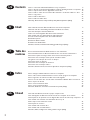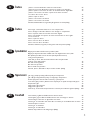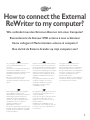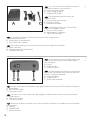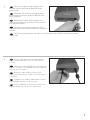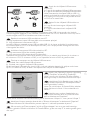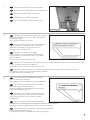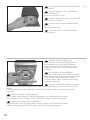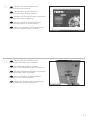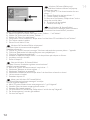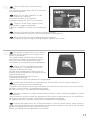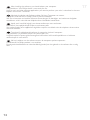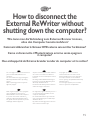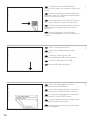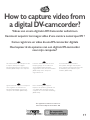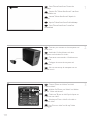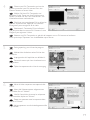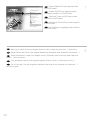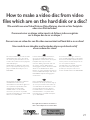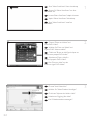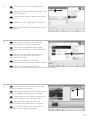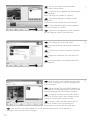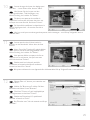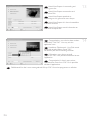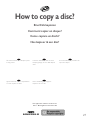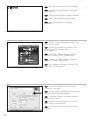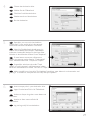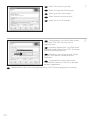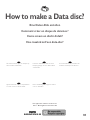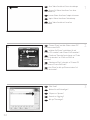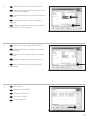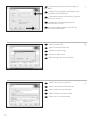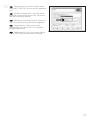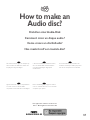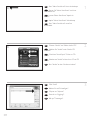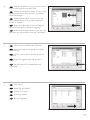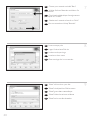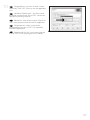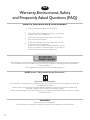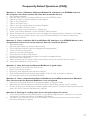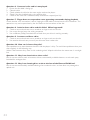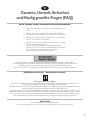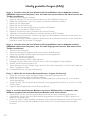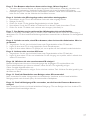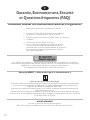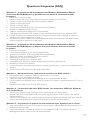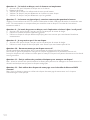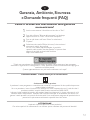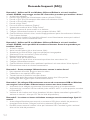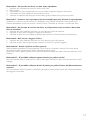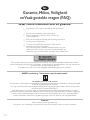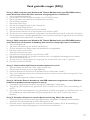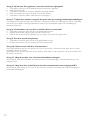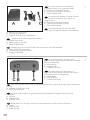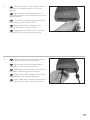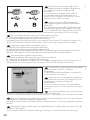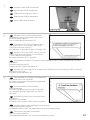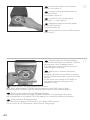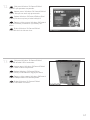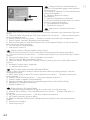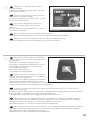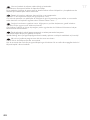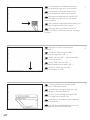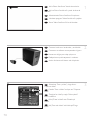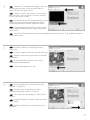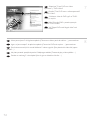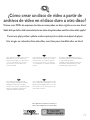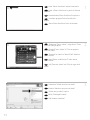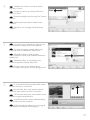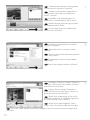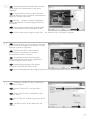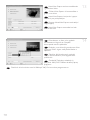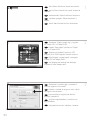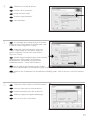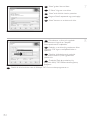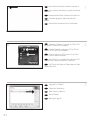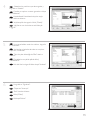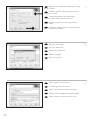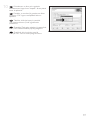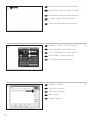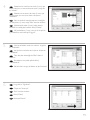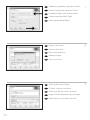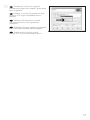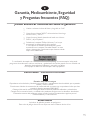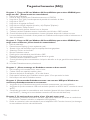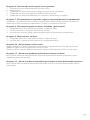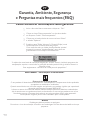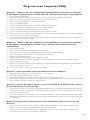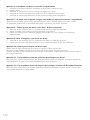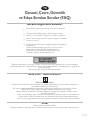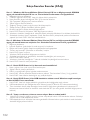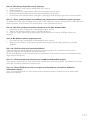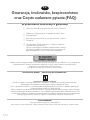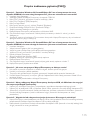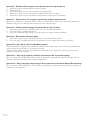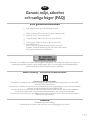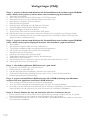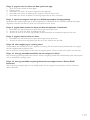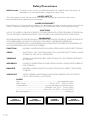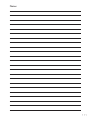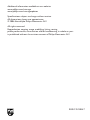Philips 9305 125 2004.7 Manual de usuario
- Categoría
- Unidades de disco óptico
- Tipo
- Manual de usuario

How to... for External ReWriters
Install Guide
Installationsanleitung
Guide d'installation
Guida d'installazione
Installatiegids
US
D
F
I
NL
Guía de instalación
Guia de Instalação
Kurulum Kılavuzu
Instrukcja montażu
Installationsguide
E
PT
TR
PL
SV
La página se está cargando ...

Índice
¿Cómo conectar Grabadora externa al ordenador? 57
¿Cómo desconectar Grabadora externa sin apagar el ordenador? 67
¿Cómo capturar secuencias de vídeo de una videocámara digital DV? 69
¿Cómo crear un disco de vídeo a partir de archivos de vídeo
en el disco duro u otro disco? 73
¿Cómo copiar un disco? 79
¿Cómo crear un disco de datos? 83
¿Cómo crear un disco de audio? 89
Garantía, Medioambiente, Seguridad y Preguntas frecuentes (FAQ) 95
Índice
Como ligar o Gravador Externo ao meu computador? 57
Como desligar o Gravador Externo sem desligar o computador? 67
Como capturar vídeos de um DV camcorder digital? 69
Como criar DVDs de arquivos de vídeo armazenados no disco rígido
ou em um disco? 73
Cómo copiar um disco? 79
Como criar um disco de dados? 83
Como criar um disco de áudio? 89
Garantia, Ambiente, Segurança e Perguntas mais frequentes (FAQ) 98
İçindekiler
Bilgisayarıma Harici DVD Yazıcı’yi takma şekli? 57
Bilgisayarı kapatmadan Harici DVD Yazıcı’nin bağlantısını kesme şekli? 67
Bir dijital/sayısal DV-camcorder’den (DV-kaydedici kamera)
nasıl görüntü yakalanır? 69
Sabit disk ya da bir disk üzerinde bulunan video dosyalarından
nasıl bir video diski yapılır? 73
Bir disk nasıl kopyalanır? 79
Bir disk nasıl yaratılır? 83
Bir Ses diski nasıl yaratılır? 89
Garanti, Çevre, Güvenlik ve Sıkça Sorulan Sorular (FAQ) 101
Spis treści
Jak mogę podłączyć Napęd Zewnętrzny do komputera? 57
Jak odłączyć Napęd Zewnętrzny nie wyłączając komputera? 67
Przechwytywanie obrazu wideo z kamery cyfrowej DV 69
Tworzenie płyty wideo z plików wideo zapisanych na dysku twardym lub płycie 73
Kopiowanie płyt 79
Nagrywanie płyt z danymi 83
Nagrywanie płyt audio 89
Gwarancja, środowisko, bezpieczeństwo oraz Często zadawane pytania (FAQ) 104
Innehåll
Hur ansluter jag Extern DVD brännare till min dator? 57
Hur kopplar jag bort Extern DVD brännare utan att stänga av datorn? 67
Hur du fångar video från en digital DV-camcorder 69
Hur du gör en videoskiva från video-filer som finns på en hårddisk eller en skiva? 73
Hur du kopierar en skiva 79
Hur du gör en dataskiva 83
Hur du gör en audioskiva 89
Garanti, miljö, säkerhet och vanliga frågor (FAQ) 107
E
PT
TR
PL
SV
3
La página se está cargando ...
La página se está cargando ...
La página se está cargando ...
La página se está cargando ...
La página se está cargando ...
La página se está cargando ...
La página se está cargando ...
La página se está cargando ...
La página se está cargando ...
La página se está cargando ...
La página se está cargando ...
La página se está cargando ...
La página se está cargando ...
La página se está cargando ...
La página se está cargando ...
La página se está cargando ...
La página se está cargando ...
La página se está cargando ...

22
Start "Nero StartSmart" from the desktop.
Starten Sie "Nero StartSmart" von Ihrer
Oberfläche aus.
Lancez "Nero StartSmart" depuis le bureau.
Aprire "Nero StartSmart" dal desktop.
Start "Nero StartSmart" vanaf het
bureaublad.
US
D
F
I
NL
Choose "Photo and video" and
"Make DVD-Video".
Wählen Sie "Foto und Video" und
"Eigenes DVD-Video erstellen".
Choisissez "Photo et vidéo" puis cliquez sur
"Créer votre propre DVD-vidéo".
Selezionare "Foto e video" e
"Creare il proprio DVD-Video".
Kies "Foto en video" en dan
"Maak uw eigen DVD-Video".
Choose "Add Video files".
Wählen Sie "Video-Dateien hinzufügen".
Choisissez "Ajouter des fichiers vidéo".
Selezionare "Aggiungi file video".
Kies "Videobestanden toevoegen".
3
2
1
US
D
F
I
NL
US
D
F
I
NL
La página se está cargando ...
La página se está cargando ...
La página se está cargando ...
La página se está cargando ...
La página se está cargando ...
La página se está cargando ...
La página se está cargando ...
La página se está cargando ...
La página se está cargando ...
La página se está cargando ...
La página se está cargando ...
La página se está cargando ...
La página se está cargando ...
La página se está cargando ...
La página se está cargando ...
La página se está cargando ...
La página se está cargando ...
La página se está cargando ...
La página se está cargando ...
La página se está cargando ...
La página se está cargando ...
La página se está cargando ...
La página se está cargando ...
La página se está cargando ...
La página se está cargando ...
La página se está cargando ...
La página se está cargando ...
La página se está cargando ...
La página se está cargando ...
La página se está cargando ...
La página se está cargando ...
La página se está cargando ...
La página se está cargando ...
La página se está cargando ...

¿Cómo conectar Grabadora
externa al ordenador?
Como ligar o Gravador Externo ao meu computador?
Bilgisayarıma Harici DVD Yazıcı’yi takma şekli?
Jak mogę podłączyć Napęd Zewnętrzny do komputera?
Hur ansluter jag Extern DVD brännare till min dator?
En las páginas siguientes se muestra
cómo conectar la nueva Grabadora
externa a un ordenador.
Debido a que hay muchas marcas y
tipos de ordenadores en el mercado,
las fotografías siguientes muestran
únicamente algunos ejemplos de
instalación de Grabadora externa.
Para obtener información específica
acerca de su ordenador, consulte el
manual del ordenador o póngase en
contacto con su distribuidor local.
As páginas seguintes mostram como
ligar o seu novo Gravador Externo a um
computador.
Uma vez que existem muitas marcas e
tipos de computadores disponíveis, as
fotografias seguintes apresentam
apenas exemplos de como o Gravador
Externo pode ser instalado.
Para informações específicas relativas
ao seu computador, consulte o manual
do computador ou contacte o seu
revendedor local.
İzleyen sayfalar, yeni Harici DVD
Yazıcı’nizi bir bilgisayara takma şeklini
göstermektedir.
Piyasada bir çok marka ve tipte
bilgisayar bulunduğundan, izleyen
fotoğraflar; sadece Harici DVD
Yazıcı’nizin nasıl kurulabileceğine dair
örnekleri göstermektedir.
Bilgisayarınız hakkında daha
teknik/ayrıntılı bilgi için, bilgisayarınızın
kılavuzunuza bakınız yada yerel
satıcınız ile temasa geçiniz.
Poniżej znajduje się opis sposobu
podłączenia nowego napędu Napęd
Zewnętrzny do komputera.
Ponieważ istnieje bardzo dużo marek i
typów komputerów, na zdjęciach
przedstawiono jedynie przykładowe
podłączenie urządzenia.
Szczegółowe informacje o komputerze
można znaleźć w jego instrukcji obsługi
lub otrzymać od lokalnego sprzedawcy.
På följande sidor finns en beskrivning av
hur du ansluter din nya Extern DVD
brännare till en dator.
Eftersom det finns många datormärken
och -typer visar följande bilder bara
exempel på hur din Extern DVD
brännare kan installeras.
Om du vill ha särskild information om
din dator läser du datorhandboken eller
kontaktar din lokala leverantör.
E PT TR
PL SV
57

5858
En la parte posterior encontrará las
conexiones que necesita para conectar Grabadora
externa al ordenador.
A: Alimentación.
B: HiSpeed USB.
C: Conector de audio.
Na parte traseira do dispositivo irá
encontrar as fichas de que necessita para ligar o
Gravador Externo ao computador.
A: Alimentação.
B: USB HiSpeed.
C: Conector de áudio.
Arka tarafta, Harici DVD Yazıcı’yi bilgisayarınıza takmak için gerek duyacağınız fişleri bulacaksınız.
A: Güç.
B: HiSpeed (Yüksek hızlı) USB.
C: Odyo/Ses konektörü.
W tylnej części znajdują się gniazda potrzebne do podłączenia Napędu Zewnętrzny do
komputera.
A: Zasilanie.
B: HiSpeed USB.
C: Gniazdo audio.
På baksidan finns de uttag som krävs för att ansluta Extern DVD brännare till datorn.
A: Ström.
B: HiSpeed USB.
C: Ljudanslutning.
SV
PL
TR
PT
E
2
1
En la caja encontrará un dispositivo
Grabadora externa y los siguientes cables:
A: Dispositivo Grabadora externa.
B: Fuente de alimentación (2 piezas).
C: Cable HiSpeed USB.
No pacote do produto Gravador Externo
que adquiriu irá encontrar, entre outros, os
seguintes itens:
A: Dispositivo Gravador Externo.
B: Cabo de alimentação (2 peças).
C: Cabo USB HiSpeed.
Perakende kutusunda, bir Harici DVD
Yazıcı aygıtı ve aşağıdaki kablolar bulunmaktadır
A: Harici DVD Yazıcı aygıtı.
B: Güç kaynağı (2 parça).
C: HiSpeed (Yüksek hızlı) USB Kablosu.
Opakowanie zawiera następujące elementy:
A: Napęd Zewnętrzny.
B: Kabel zasilający (2 części).
C: Kabel HiSpeed USB.
I förpackningen finns Extern DVD brännare-enheten och följande kablar
A: Extern DVD brännare-enhet.
B: Strömförsörjningsenhet (2 delar).
C: HiSpeed USB-kabel.
SV
PL
TR
PT
E

59
Conecte los cables de alimentación entre sí y
conéctelos a Grabadora externa y a una toma
eléctrica.
Ligue os cabos de alimentação entre si e
ligue-os em conjunto ao Gravador Externo e a uma
tomada eléctrica.
Güç kablolarını birlikte bağlayıp Harici DVD
Yazıcı ve bir güç prizine onları takınız.
Połącz kable zasilające i podłącz je do
Napędu Zewnętrzny i wyjścia zasilania.
Koppla ihop strömkablarna och anslut dem
till Extern DVD brännare och ett strömuttag.
SV
PL
TR
PT
E
3
59
Conecte el cable USB a Grabadora externa.
No conecte el cable al ordenador todavía.
Ligue o cabo USB ao Gravador Externo.
Não ligue ainda o cabo ao computador.
USB kablosunu Harici DVD Yazıcı’ne takınız.
Bu aşamada, kabloyu bilgisayara takmayınız.
Podłącz kabel USB do Napędu Zewnętrzny.
Nie podłączaj jeszcze kabla do komputera.
Anslut USB-kabeln till Extern DVD brännare.
Anslut inte kabeln till datorn vid denna tidpunkt.
SV
PL
TR
PT
E
4

60
Busque el conector HiSpeed USB en el PC.
A: Logotipo del conector HiSpeed USB preferente.
B: Logotipo del conector LowSpeed USB
alternativo.
Con la conexión a LowSpeed USB (o USB 1.x),
las velocidades están limitadas (escritura a 4x y
lectura a 6x en CD, lectura a 0,7x en DVD) y no es
posible grabar en DVD ni ver vídeo.
Procure o conector USB HiSpeed no PC.
A: Logotipo de ligação ou conector USB HiSpeed
preferencial.
B: Logotipo de conector USB LowSpeed alternativo.
Quando estiver ligado a USB LowSpeed (ou a USB
1.x), as velocidades são limitadas (4x para gravação e
6x para leitura com CD, 0,7x de leitura com DVD) e não é possível a gravação em DVD ou ver vídeos.
PC’niz üzerindeki HiSpeed (Yüksek hızlı) USB konektörün aranması.
A: Tercih edilen HiSpeed (Yüksek hızlı) USB yada konektör için logo.
B: Alternatif LowSpeed (Düşük hızlı) USB konektör için logo.
LowSpeed (Düşük hızlı) USB (yada USB 1.x)’ye takıldığında, hızlar sınırlıdır (CD üzerinde 4x yazma ve 6x
okuma, DVD üzerinde 0,7x okuma) ve DVD üzerine yazmak ya da video seyretmek olanaklı değildir.
Znajdź port HiSpeed USB w komputerze szukając:
A: Logo lub gniazda preferowanej magistrali HiSpeed USB.
B: Logo lub gniazda alternatywnej magistrali LowSpeed USB.
Podłączenie do magistrali LowSpeed USB (lub USB 1.x) spowoduje ograniczenie prędkości (CD: zapis 4x i
odczyt 6x; DVD: odczyt 0,7x) oraz uniemożliwienie zapisu płyt DVD lub odtwarzania filmów.
Leta rätt på datorns HiSpeed USB-anslutning.
A: Logotyp för HiSpeed USB-anslutningen som du helst bör ansluta till.
B: Logotyp för den alternativa LowSpeed USB-anslutningen.
Om du ansluter till LowSpeed USB (eller USB 1.x) är hastigheten begränsad (4x vid skrivning till och 6x vid
läsning från CD, 0,7x vid läsning från DVD) och det går inte att skriva till DVD eller titta på video.
SV
PL
TR
PT
E
60
5
Para identificar su sistema operativo, haga clic con
el botón derecho en "Mi PC" y seleccione
"Propiedades".
Si utiliza Windows 98 Second Edition, vaya al paso 11;
en caso contrario, vaya al paso 7.
Identifique o seu sistema operativo clicando no
botão direito do rato sobre "My Computer" (O meu
computador) e escolhendo "Properties"
(Propriedades).
Se estiver a utilizar o Windows 98 Second Edition,
avance para o passo 11, caso contrário continue para
o passo 7.
"My Computer" (Bilgisayarım) üzerine sağ tuşla
tıklatarak ve "Properties" (Özellikler)'i seçerek İşletim Sisteminizi belirleyiniz.
Windows 98 Second Edition (İkinci Sürüm)'ü kullanıyorsanız, 11. adıma geçiniz yada 7. adımdan devam ediniz.
Sprawdź, jaki posiadasz system operacyjny, klikając prawym przyciskiem myszy ikonę "My Computer"
(Mój komputer) i wybierając "Properties" (Właściwości).
Jeśli używasz systemu Windows 98 Second Edition, przejdź do punktu 11. W innym przypadku przejdź do
punktu 7.
Identifiera ditt operativsystem genom att högerklicka på "My Computer" (Den här datorn) och välja
"Properties" (Egenskaper).
Om du använder Windows 98 Second Edition går du till steg 11. I annat fall fortsätter du med steg 7.
SV
PL
TR
PT
E
6
La página se está cargando ...

62
Inserte el disco de Nero en Grabadora
externa. Vaya al paso 15.
Introduza o disco do software Nero no
Gravador Externo.
Avance para o passo 15!
Harici DVD Yazıcı’ye Nero diskini
yerleştiriniz. 15. adıma geçiniz!
Włóż płytę programu Nero do napędu
Extern DVD brännare.
Przejdź do punktu 15!
Sätt in Nero-skivan i Extern DVD brännare.
Gå till steg 15!
SV
PL
TR
PT
E
62
11
10
¡
Sólo para Windows 98 Second Edition!
Inserte el disco de Nero en la unidad de CD-ROM
del ordenador, no en Grabadora externa.
Si el ordenador no tiene CD-ROM, consulte la
sección Preguntas frecuentes.
Apenas para o Windows 98 Second
Edition!
Introduza o disco do software Nero na unidade
de CD-ROM do computador, e não no Gravador
Externo.
Se não possuir uma unidade de CD-ROM no
computador, consulte as Perguntas mais
frequentes (FAQ).
Sadece Windows 98 Second Edition (İkinci Sürüm)!
Nero diskini, bilgisayarınızın CD-ROM aygıtına yerleştiriniz, Harici DVD Yazıcı’ye değil.
Bilgisayarınızda bir CD-ROM aygıtı yok ise, lütfen Sıkça Sorulan Sorular bölümüne bakınız.
Dotyczy tylko systemu Windows 98 Second Edition!
Włóż płytę programu Nero do napędu CD-ROM komputera - nie do Napędu Zewnętrzny.
Jeśli w komputerze nie ma napędu CD-ROM, zapoznaj się z najczęściej zadawanymi pytaniami.
Endast Windows 98 Second Edition!
Sätt i Nero-skivan i datorns CD-ROM-enhet, inte i Extern DVD brännare.
Om du inte har en CD-ROM-enhet i datorn läser du Vanliga frågor.
SV
PL
TR
PT
E

63
¡
Sólo para Windows 98 Second Edition!
Espere a que aparezca esta pantalla.
Apenas para o Windows 98 Second Edition!
Espere até que este ecrã seja apresentado.
Sadece Windows 98 Second Edition (İkinci
Sürüm)! Bu ekran açılıncaya kadar bekleyiniz.
Dotyczy tylko systemu Windows 98 Second
Edition! Zaczekaj, aż zostanie wyświetlony ten
ekran.
Endast Windows 98 Second Edition!
Vänta tills den här skärmen visas.
SV
PL
TR
PT
E
12
13
¡
Sólo para Windows 98 Second Edition!
Conecte el cable USB al ordenador.
Apenas para o Windows 98 Second Edition!
Ligue o cabo USB ao computador.
Sadece Windows 98 Second Edition
(İkinci Sürüm)! USB kablosunu bilgisayara takınız.
Dotyczy tylko systemu Windows 98 Second
Edition! Podłącz kabel USB do komputera.
Endast Windows 98 Second Edition!
Anslut USB-kabeln till datorn.
SV
PL
TR
PT
E
La página se está cargando ...

6565
15
Haga clic en "Install Suite" para instalar el
software principal.
El programa le pedirá que reinicie el PC al final del
proceso de instalación.
Clique em "Install Suite" (Instalar conjunto)
para instalar o software principal.
O software irá pedir-lhe que reinicie o PC no final
do processo de instalação.
Ana yazılımın kurulumunu yapmak için
"Install Suite" (Yazılım Paketini Kur) üzerine
tıklatınız.
Kurulum işleminin sonunda yazılım, PC’yi yeniden
başlatmanızı isteyecektir.
Kliknij "Install Suite", aby zainstalować główny program.
Po zakończeniu instalacji pojawi się komunikat, aby ponownie uruchomić komputer.
Klicka på "Install Suite" (Installera fil) för att installera huvudprogramvaran.
I slutet av installationen får du ett meddelande om att starta om datorn.
SV
PL
TR
PT
E
16
Recuerde el número de tipo de Grabadora
externa, que figura en la etiqueta de la parte inferior
del dispositivo.
Este número de modelo le permite buscar
información y actualizaciones fácilmente en el sitio
web de Philips. Encontrará más información en
www.philips.com/storage
Encontrará actualizaciones en
www.philips.com/storageupdates
Aponte o número de modelo do Gravador
Externo, que se encontra situado num autocolante
na parte inferior do dispositivo.
Este número de modelo irá permitir-lhe encontrar
facilmente informações e actualizações no site na
Web da Philips. Encontre mais informações em www.philips.com/storage
Encontre actualizações em www.philips.com/storageupdates
Aygıtınızın alt kısmındaki yapıştırılmış etiket üzerinde bulunan Harici DVD Yazıcı’nizin tip
numarasını unutmayınız.
Bu model numarası, Philips web sitesindeki bilgi ve güncellemeleri kolaylıkla bulmanıza olanak verecektir.
Daha fazla bilgiyi www.philips.com/storage sitesinde bulabilirsiniz
Güncellemeleri www.philips.com/storageupdates sitesinde bulabilirsiniz
Zapamiętaj numer typu Napędu Zewnętrzny, umieszczony na naklejce na spodzie urządzenia.
Numer ten umożliwi łatwe wyszukanie informacji i aktualizacji w witrynie internetowej firmy Philips.
Dodatkowe informacje znajdują się na stronie www.philips.com/storage
Aktualizacje znajdują się na stronie www.philips.com/storageupdates
Kom ihåg typnumret för Extern DVD brännare som är angivet på dekalen på enhetens undersida.
Modellnumret ger dig möjlighet att enkelt hitta information och uppdateringar på Philips webbplats.
Mer information finns på www.philips.com/storage
Uppdateringar finns på www.philips.com/storageupdates
SV
PL
TR
PT
E
La página se está cargando ...

¿Cómo desconectar
Grabadora externa
sin apagar el ordenador?
Como desligar o Gravador Externo sem desligar o computador?
Bilgisayarı kapatmadan Harici DVD Yazıcı’nin bağlantısını kesme şekli?
Jak odłączyć Napęd Zewnętrzny nie wyłączając komputera?
Hur kopplar jag bort Extern DVD brännare utan att stänga av datorn?
En las páginas siguientes se explica
cómo desconectar su nueva Grabadora
externa de un ordenador.
Las ilustraciones representan el sistema
operativo Microsoft Windows XP™.
En otros sistemas operativos pueden
aparecer pantallas diferentes.
As páginas seguintes mostram como
desligar o seu novo Gravador Externo
de um computador.
As imagens do ecrã apresentadas
representam o sistema operativo
Microsoft Windows XP™.
Outros sistemas operativos podem
apresentar mensagens
"pop-up"
diferentes.
İzleyen sayfalar, yeni Harici DVD
Yazıcı’nizin bilgisayara olan
bağlantısını kesme şeklini
göstermektedir.
Ekran resimleri; Microsoft Windows XP™
işletim sistemini temsil etmektedir.
Diğer işletim sistemleri; farklı açılır
menülerini gösterebilir.
Poniżej znajduje się opis sposobu
odłączenia nowego Napędu
Zewnętrzny do komputera.
Zrzuty ekranowe zostały wykonane w
systemie operacyjnym Microsoft
Windows XP™.
Ekrany komunikatów w innych
systemach mogą się różnić.
På följande sidor finns en beskrivning av
hur du kopplar bort din nya Extern
DVD brännare från en dator.
Skärmbilderna representerar operativ-
systemet Microsoft Windows XP™.
Andra operativsystem kan visa andra
popupmeddelanden.
E PT TR
PL SV
67
La página se está cargando ...

69
¿Cómo capturar secuencias de vídeo
de una videocámara digital DV?
Como capturar vídeos de um DV camcorder digital?
Bir dijital/sayısal DV-camcorder’den (DV-kaydedici kamera)
nasıl görüntü yakalanır?
Przechwytywanie obrazu wideo z kamery cyfrowej DV
Hur du fångar video från en digital DV-camcorder
Este manual muestra un ejemplo que
explica cómo capturar una secuencia
de vídeo de una videocámara digital DV
conectada al ordenador mediante el
puerto FireWire (IEEE1394).
Este manual mostra um exemplo de
como capturar vídeos de um DV
camcorder digital conectado por
FireWire (IEEE1394) ao computador.
Bu kılavuz; bilgisayara FireWire
(IEEE1394) ile takılı bir dijital DV-
camcorder’dan (DV-kaydedici kamera)
nasıl görüntü yakalanacağı hakkında
bir örneği göstermektedir.
Ta instrukcja zawiera prezentuje
przykładowy sposób przechwytywania
obrazu wideo z kamery cyfrowej DV,
podłączonej do komputera przez
złącze FireWire (IEEE1394).
I den här bruksanvisningen behandlas
exempel på hur du fångar video från en
digital DV-camcorder som är ansluten
till datorn via FireWire (IEEE1394).
The application software used here is:
Nero Vision Express from Nero AG
E PT TR
PL SV

70
Seleccione "Foto y vídeo" y haga clic en
"Capturar vídeo".
Escolha "Foto e Vídeo" e clique em "Capturar
vídeo".
"Fotoğraf ve video"yu seçip "Video yakala"
üzerine tıklatınız.
Kliknij "Foto i wideo" oraz "Przechwyć
wideo".
Välj "Foto och video" och klicka på "Fånga
video".
Inicie "Nero StartSmart" desde el escritorio.
Inicie o "Nero StartSmart" a partir da área de
trabalho.
Masaüstünden "Nero StartSmart"ı başlatınız.
Uruchom program "Nero StartSmart" z pulpitu.
Starta "Nero StartSmart" från skrivbordet.
E
PT
TR
PL
SV
Conecte la cámara al ordenador y enciéndala.
Conecte a sua câmera ao computador e ligue-a.
Kameranızı bilgisayara takıp çalıştırınız.
Podłącz kamerę do komputera i uruchom.
Anslut din kamera till datorn och slå på den.
E
PT
TR
PL
SV
3
2
1
E
PT
TR
PL
SV

71
Seleccione su videograbadora digital y utilice los
botones para controlar su cámara digital. Pulse el
botón "Grabar" para grabar vídeo.
Escolha o seu DV Camcorder e use os botões
para controlar a sua DV câmera. Pressione o botão
"Gravar" para gravar o vídeo.
DV-Camcorder’ınızı (DV-kaydedici kamera) seçip
DV-kameranıza kumanda etmede düğmeleri kullanız.
Videoyu kaydetmek için "Kaydet" düğmesine basınız.
Wybierz posiadaną kamerę DV i użyj przycisków,
aby nią sterować. Naciśnij przycisk "Nagraj", aby nagrać
obraz wideo.
Välj din DV-Camcorder och använd kontrollknapparna för din DV-kamera. Tryck på "Bränn"-knappen
för att spela in video.
E
PT
TR
PL
SV
4
5
6
Durante la captura, verá el progreso de la
misma aquí.
Durante a captura, você verá o andamento aqui.
Yakalama esnasında, işlemin ilerlemesini burada
göreceksiniz.
W trakcie przechwytywania, tutaj możesz
obserwować postęp operacji.
Inspelningsförloppet ser du här.
E
PT
TR
PL
SV
Una vez capturadas las secuencias de vídeo,
haga clic en "Siguiente".
Quando todas as seqüências de vídeo
estiverem capturadas, clique em "Avançar".
Tüm video dizisi yakalandığında, "İleri" üzerine
tıklatınız.
Po przechwyceniu wszystkich sekwencji wideo,
kliknij "Dalej".
När alla videosekvenser har fångats klickar du
på "Nästa".
E
PT
TR
PL
SV

72
Ahora pase al paso 5 del siguiente capítulo (Cómo crear vídeo a partir de archivos…) para continuar
Agora, vá para a etapa 5 do próximo capítulo (Como criar DVDs de arquivos…) para continuar.
Şimdi, devam etmek için bir sonraki bölümün 5. adımına geçiniz (Dosyalardan bir video diski yapma
yöntemi…).
Aby kontynuować, przejdź do punktu 5 kolejnego rozdziału (Tworzenie płyty wideo z plików…).
Fortsätt nu med steg 5 i nästa kapitel (Hur du gör en videoskiva från filer…).
Seleccione "Crear DVD con vídeo
capturado" y "DVD-Vídeo".
Escolha "Criar DVD com o vídeo capturado"
e "DVD-Video".
"Yakalanan video ile DVD yap" ve "DVD-
Video"yu seçiniz.
Kliknij "Utwórz DVD z przechwyconych
wideo" i "DVD-Video".
Välj "Skapa DVD med fångad video" och
"DVD-video".
8
7
E
PT
TR
PL
SV
E
PT
TR
PL
SV

73
¿Cómo crear un disco de vídeo a partir de
archivos de vídeo en el disco duro u otro disco?
?Como criar DVDs de arquivos de vídeo armazenados no disco rígido ou em um disco?
Sabit disk ya da bir disk üzerinde bulunan video dosyalarından nasıl bir video diski yapılır?
Tworzenie płyty wideo z plików wideo zapisanych na dysku twardym lub płycie
Hur du gör en videoskiva från video-filer som finns på en hårddisk eller en skiva?
Este manual le muestra cómo crear un
DVD-Vídeo a partir de archivos de
origen almacenados en el disco duro o
en uno o más discos que pueda ser
reproducido en la mayoría de los
lectores de DVD.
Este manual irá mostrar como criar um
DVD a partir de arquivos que estejam
armazenados em seu disco rígido ou
em um ou mais discos e que podem
ser reproduzidos na maioria dos DVD
players.
Bu kılavuz; sabit diskinizde ya da bir
yada daha fazla disk üzerinde saklanan
ve çoğu DVD-çalarlarda
çalınabilecek/oynatılabilecek kaynak
dosyalardan bir DVD-Video’yu nasıl
yapabileceğinizi gösterecektir.
Ta instrukcja prezentuje sposób
tworzenia płyty DVD-Video z plików
źródłowych, zapisanych na dysku
twardym lub na jednej lub kilku płytach,
którą można będzie odtwarzać w
większości odtwarzaczy DVD.
Den här bruksanvisningen visar hur du
gör en DVD-video från källfiler som har
lagrats på din hårddisk eller på en eller
flera skivor och som kan spelas på de
flesta DVD-spelarna.
E PT TR
PL SV
The application software used here is:
Nero Vision Express from Nero AG

74
Inicie "Nero StartSmart" desde el escritorio.
Inicie o "Nero StartSmart" a partir da área de
trabalho.
Masaüstünden "Nero StartSmart"ı başlatınız.
Uruchom program "Nero StartSmart" z
pulpitu.
Starta "Nero StartSmart" från skrivbordet.
E
PT
TR
PL
SV
Seleccione "Foto y vídeo" y haga clic en "Crear
DVD de vídeo proprio".
Escolha "Foto e Vídeo" e "Crie seu próprio
DVD de vídeo".
"Fotoğraf ve video" ve "Kendi DVD-Video’nu
yarat"ı seçiniz.
Kliknij "Foto i wideo" oraz "Twórz własne
DVD-Video".
Välj "Foto och video" och "Gör din egen dvd-
video".
Seleccione "Añadir archivos de vídeo".
Escolha "Adicionar arquivos de vídeo".
"Video dosyası ekle"yi seçiniz.
Kliknij "Dodaj pliki wideo".
Välj "Addera videofiler".
3
2
1
E
PT
TR
PL
SV
E
PT
TR
PL
SV

75
Seleccione los archivos que desea añadir y
haga clic en "Abrir".
Escolha os arquivos que deseja adicionar e
clique em "Abrir".
Eklemek istediğiniz dosyaları seçip "Aç" üzerine
tıklatınız.
Wybierz pliki, które chcesz dodać i kliknij
"Otwórz".
Välj filerna som ska läggas till och klicka på
"Öppna".
4
5
6
E
PT
TR
PL
SV
Los vídeos que ha cargado se muestran aquí.
Puede editarlos seleccionando "Editar película".
Os filmes carregados serão exibidos aqui.
É possível editá-los escolhendo "Editar filme".
Yüklediğiniz filmler, burada gösterilir.
"Filmi Düzenle"yi seçerek onlar üzerinde düzenleme
yapabilirsiniz.
Załadowane filmy są wyświetlane tutaj.
Możesz je edytować, klikając "Edytuj film".
De filmer som du har laddat visas här.
Du kan redigera dem genom att välja "Redigera film".
E
PT
TR
PL
SV
En la pantalla Edit Movie puede añadir efectos
de vídeo, de texto y transiciones.
Na tela Editar filme, você poderá adicionar
efeitos de vídeo, efeitos de texto e transições.
Filmi Düzenle ekranında, video efektleri, metin
efektleri ve geçişler ekleyebilirsiniz.
W oknie Edytuj film, możesz dodawać efekty
wideo, efekty tekstowe i przejścia.
På skärmen för filmredigering kan du lägga till
videoeffekter, texteffekter och övergångar.
E
PT
TR
PL
SV
La página se está cargando ...

77
10
11
12
Aquí puede cambiar la presentación, el fondo,
añadir títulos, etc. Cuando termine, haga clic en
"Siguiente".
É possível alterar o layout, o plano de fundo,
adicionar títulos etc. aqui. Ao finalizar o procedimento,
clique em "Avançar" duas vezes.
Burada…, yerleşimi, arkaplanı değiştirebilir,
başlık ekleyebilirsiniz. Tamamlandığında, "İleri"yi iki
kez seçiniz.
Tutaj możesz zmienić układ, tło oraz dodać
tytuły. Po zakończeniu kliknij dwukrotnie "Dalej".
Du kan ändra layout, bakgrund, göra titlar… här. När du är klar, välj "Nästa" två gånger.
E
PT
TR
PL
SV
Puede obtener una vista preliminar del vídeo
pulsando sobre las imágenes en miniatura. Cuando
termine, haga clic en "Siguiente".
É possível visualizar o filme acabado
pressionando as miniaturas. Ao finalizar o
procedimento, escolha "Avançar".
Simgeleşmiş resimler üzerine basarak
tamamlanan filmlerin önizlemesini yapabilirsiniz.
Tamamlandığında, "İleri"yi seçiniz.
Możesz obejrzeć gotowy film, klikając
miniaturki. Po zakończeniu kliknij "Dalej".
Du kan förhandsgranska den färdiga filen genom att trycka på miniatyrbilden. När du är klar, välj "Nästa".
E
PT
TR
PL
SV
Seleccione "Grabar en", elija su grabadora y
haga clic en "Grabar".
Escolha "Gravar em", o seu gravador e
"Gravar".
"Farklı Yazdır"ı seçiniz, kaydedicinizi seçip
"Yazdır"ı seçiniz.
Kliknij "Zapis na", wybierz nagrywarkę i kliknij
"Zapis".
Välj "Bränn med", välj din spelare och välj
"Bränn".
E
PT
TR
PL
SV

78
NeroVision Express está transcodificando
y grabando el disco.
O NeroVision Express irá transcodificar e
gravar o seu disco.
NeroVision Express; kod çevrimi yapıyor
ve diskiniz yazıyor/kaydediyor.
Program NeroVision Express transkoduje i
nagrywa płytę.
NeroVision Express omvandlar kod och
bränner din skiva.
E
PT
TR
PL
SV
Enhorabuena, su disco se ha grabado
correctamente. Haga clic en "Aceptar".
Ahora puede cerrar la aplicación.
Parabéns, o seu disco foi gravado com êxito.
Clique em "Não". Agora, você poderá fechar o
aplicativo.
Tebrikler, diskinize başarıyla yazdırıldı.
"Hayır" üzerine tıklatınız. Şimdi uygulamadan
çıkabilirsiniz.
Gratulacje! Zapis płyty zakończył się
pomyślnie. Kliknij "Nie". Możesz zakończyć pracę
programu.
Grattis! din skiva har bränts utan fel. Klicka på "Nej". Du kan avsluta programmet nu.
E
PT
TR
PL
SV
14
13

79
¿Cómo copiar un disco?
Como copiar um disco?
Bir disk nasıl kopyalanır?
Kopiowanie płyt
Hur du kopierar en skiva
Este manual muestra un ejemplo de
cómo copiar un disco.
Este manual mostra um exemplo de
como copiar um disco.
Bu kılavuz, bir diski nasıl
kopyalayacağınız hakkında bir örnek
göstermektedir.
Ta instrukcja prezentuje przykładowy
sposób kopiowania płyty.
Den här bruksanvisningen visar ett
exempel på hur du kopierar en skiva.
E PT TR
PL SV
The application software used here is:
Nero - Burning Rom from Nero AG

80
Inicie "Nero StartSmart" desde el escritorio.
Inicie o "Nero StartSmart" a partir da área de
trabalho.
Masaüstünden "Nero StartSmart"ı başlatınız.
Uruchom program "Nero StartSmart" z
pulpitu.
Starta "Nero StartSmart" från skrivbordet.
Seleccione la unidad origen y coloque el
disco de origen en esta unidad.
Escolha a unidade de origem e insira o disco
de origem nesta unidade.
Kaynak sürücüyü seçip kaynak diski bu
sürücüye yerleştiriniz.
Wybierz napęd źródłowy i umieść w nim
płytę źródłową.
Välj källenhet och sätt i källskivan i enheten.
Seleccione "Copiar y copia seg." y haga clic
en "Copiar CD" o "Copiar DVD".
Escolha "Fazer cópia" e clique em "Copiar
CD" ou "Copiar DVD".
"Kopyala ve Yedekle"yi seçiniz ve "CD
Kopyala" ya da "DVD Kopyala" üzerine tıklatınız.
Kliknij "Kopiuj i utwórz kopię", a następnie
"Kopiuj CD" lub "Kopiuj DVD".
Välj "Kopiera och backup" och klicka på
"Kopiera cd" eller "Kopiera dvd".
E
PT
TR
PL
SV
3
2
1
E
PT
TR
PL
SV
E
PT
TR
PL
SV

81
Seleccione la unidad de destino.
Escolha o drive de destino.
Hedef sürücüyü seçiniz.
Wybierz napęd docelowy.
Välj målenheten.
4
5
6
E
PT
TR
PL
SV
Si la velocidad de la unidad de origen lo permite,
marque la casilla "Copia rápida". En caso contrario, deje
la casilla sin marcar. Haga clic en "Copiar".
Se possível, você poderá marcar a caixa de
seleção "Cópia rápida" se a unidade de origem for
rápida o suficiente. Caso contrário, desmarque-a.
Clique em "Gravar".
Olanaklı olduğu durumlarda, eğer kaynak sürücünüz
yeterince hızlı ise, "Hızlı kopyala" onay kutusunu
işaretleyebilirsiniz. Aksi takdirde, onay kutusundaki
işaretlemeyi kaldırınız. "Yazdır" üzerine tıklatınız.
Jeśli to możliwe, zaznacz pole wyboru "Szybka
kopia", o ile napęd źródłowy jest dostatecznie szybki. W przeciwnym razie wyczyść pole wyboru. Kliknij "Zapis".
Markera rutan "Snabbkopia" om din källenhet är tillräckligt snabb. Lämna rutan tom i annat fall. Klicka på
"Kopiera".
E
PT
TR
PL
SV
Coloque un disco vacío en la unidad de destino.
Insira um disco vazio no drive de destino.
Hedef sürücünüze boş bir disk yerleştiriniz
Włóż czystą płytę do napędu docelowego.
Sätt i en tom skiva i målenheten
E
PT
TR
PL
SV

82
"Nero" grabará ahora el disco.
O "Nero" irá gravar o seu disco.
"Nero" artık diskinizin üzerine yazacaktır.
Program "Nero" rozpocznie nagrywanie płyty.
"Nero" kommer nu att bränna din skiva.
Enhorabuena, su disco se ha grabado
correctamente. Haga clic en "Aceptar".
Ahora puede cerrar la aplicación.
Parabéns, o seu disco foi gravado com êxito.
Clique em "OK". Agora, você poderá fechar o
aplicativo.
Tebrikler, diskinize başarıyla yazdırıldı.
"OK" üzerine tıklatınız. Şimdi uygulamadan
çıkabilirsiniz.
Gratulacje! Zapis płyty zakończył się
pomyślnie. Kliknij "OK". Możesz zakończyć pracę
programu.
Grattis! din skiva har bränts utan fel. Klicka på "OK". Du kan avsluta programmet nu.
8
7
E
PT
TR
PL
SV
E
PT
TR
PL
SV

83
¿Cómo crear un disco
de datos?
Como criar um disco de dados?
Bir disk nasıl yaratılır?
Nagrywanie płyt z danymi
Hur du gör en dataskiva
Este manual muestra un ejemplo de
cómo crear un disco de datos.
Este manual mostra um exemplo de
como criar um disco de dados.
Bu kılavuz, nasıl bir diski nasıl
yaratacağınız hakkında bir örnek
göstermektedir.
Ta instrukcja prezentuje przykładowy
sposób nagrywania płyty z danymi.
Den här bruksanvisningen visar ett
exempel på hur du gör en dataskiva.
E PT TR
PL SV
The application software used here is:
Nero - Burning Rom from Nero AG

84
Seleccione "Datos" y haga clic en "Crear CD
de datos" e "Crear DVD de datos".
Escolha "Dados" e clique em "Criar CD de
Dados" ou "Criar DVD de Dados".
"Veri"yi seçip "Veri CD’si Yarat" ya da "Veri
DVD’si Yarat" üzerine tıklatınız.
Kliknij "Dane", a następnie "Utwórz dysk CD
z danymi" lub "Utwórz dysk DVD z danymi".
Välj "Data" och klicka på "Skapa data-cd" eller
"Skapa data-dvd".
E
PT
TR
PL
SV
Inicie "Nero StartSmart" desde el escritorio.
Inicie o "Nero StartSmart" a partir da área de
trabalho.
Masaüstünden "Nero StartSmart"ı başlatınız.
Uruchom program "Nero StartSmart" z
pulpitu.
Starta "Nero StartSmart" från skrivbordet.
Haga clic en "Añadir".
Clique em "Adicionar".
"Ekle" üzerine tıklatınız.
Kliknij "Dodaj".
Klicka på "Lägg till".
E
PT
TR
PL
SV
E
PT
TR
PL
SV
3
2
1

85
Seleccione los archivos que desee grabar y
haga clic en "Añadir".
Escolha os arquivos a serem gravados e clique
em "Adicionar".
Kaydedilecek/Yazdırılacak dosyaları seçip
"Ekle" üzerine tıklatınız.
Wybierz pliki do nagrania i kliknij "Dodaj".
Välj filerna som ska brännas och klicka på
"Lägg till".
4
5
6
E
PT
TR
PL
SV
Una vez añadidos todos los archivos, haga clic
en "Finalizado".
Ao finalizar a inclusão de todos os arquivos,
clique em "Concluído".
Tüm dosyalar eklendiğinde, "Bitti" üzerine
tıklatınız.
Po dodaniu wszystkich plików kliknij
"Zakończono".
När alla filer har lagts till klickar du på "Avslutat".
E
PT
TR
PL
SV
Haga clic en "Siguiente".
Clique em "Avançar".
"İleri" üzerine tıklatınız.
Kliknij "Dalej".
Klicka på "Nästa".
E
PT
TR
PL
SV

86
Seleccione la unidad para la grabación y haga
clic en "Grabar".
Escolha a unidade utilizada para gravação e
clique em "Gravar".
Yazdırma/kaydetme için kullandığınız
sürücüyü seçip "Yazdır" üzerine tıklatınız.
Wybierz napęd używany do nagrywania i
kliknij "Zapis".
Välj filerna enheten som ska användas för att
bränna och klicka på "Bränn".
Ponga un disco vacío.
Insira um disco vazio.
Boş bir disk yerleştiriniz.
Włóż czystą płytę.
Sätt i en tom skiva.
9
8
7
E
PT
TR
PL
SV
E
PT
TR
PL
SV
"Nero" grabará ahora el disco.
O "Nero" gravará o seu disco.
"Nero" artık diskinizin üzerine yazacaktır.
Program "Nero" rozpocznie nagrywanie płyty.
"Nero" kommer nu att bränna din skiva.
E
PT
TR
PL
SV
La página se está cargando ...
La página se está cargando ...

89
¿Cómo crear un disco
de audio?
Como criar um disco de áudio?
Bir Ses diski nasıl yaratılır?
Nagrywanie płyt audio
Hur du gör en audioskiva
Este manual muestra un ejemplo de
cómo crear un disco de audio
Este manual mostra como criar um CD
de áudio que poderá ser reproduzido
em qualquer CD player.
Bu kılavuz, herhangi bir CD-Çalar
üzerinde çalınabilecek bir Ses CD’sini
nasıl yaratacağınız hakkında bir örnek
göstermektedir.
Ta instrukcja prezentuje przykładowy
sposób nagrania płyty Audio CD, którą
można będzie odtwarzać w dowolnym
odtwarzaczu CD.
Den här bruksanvisningen visar ett
exempel på hur du gör en audioskiva
som kan spelas på en vanlig cd-spelare.
E PT TR
PL SV
The application software used here is:
Nero - Burning Rom from Nero AG

90
Seleccione "Audio" y "Crear CD de audio".
Escolha "Áudio" e "Criar CD de Áudio".
"Ses" ve "Müzik/Ses CD’si Yarat"ı seçiniz.
Kliknij "Audio" i "Utwórz Audio CD".
Välj "Audio" och "Skapa Audio-cd".
Inicie "Nero StartSmart" desde el escritorio.
Inicie o "Nero StartSmart" a partir da área de
trabalho.
Masaüstünden "Nero StartSmart"ı başlatınız.
Uruchom program "Nero StartSmart" z
pulpitu.
Starta "Nero StartSmart" från skrivbordet.
Haga clic en "Añadir".
Clique em "Adicionar".
"Ekle" üzerine tıklatınız.
Kliknij "Dodaj".
Klicka på "Lägg till".
E
PT
TR
PL
SV
3
2
1
E
PT
TR
PL
SV
E
PT
TR
PL
SV

91
Seleccione los archivos de audio (*.wav) que
desea incluir en su nuevo disco de audio y haga clic
en "Añadir".
Selecione os arquivos de áudio (*.wav) que
deseja gravar em seu novo disco e clique em
"Adicionar".
Yeni ses diskiniz üzerinde olmasını istediğiniz
ses dosyalarını (*.wav) seçip "Ekle" üzerine tıklatınız.
Wybierz pliki audio (*.wav), które chcesz
umieścić na nowej płycie audio i kliknij "Dodaj".
Välj audiofilerna (*.wav) som du vill ha på din
nya audioskiva och klicka på "Lägg till".
E
PT
TR
PL
SV
4
5
6
Una vez añadidos todos los archivos, haga clic
en "Finalizado".
Ao finalizar a inclusão dos arquivos, clique em
"Concluído".
Tüm dosyalar eklendiğinde, "Bitti" üzerine
tıklatınız.
Po dodaniu wszystkich plików kliknij
"Zakończono".
När alla filer har lagts till klickar du på "Avslutat".
E
PT
TR
PL
SV
Haga clic en "Siguiente".
Clique em "Avançar".
"İleri" üzerine tıklatınız.
Kliknij "Dalej".
Klicka på "Nästa".
E
PT
TR
PL
SV

92
Seleccione su grabadora y haga clic en "Grabar".
Escolha o seu gravador e clique em "Gravar".
Kaydedicinizi seçip "Yazdır" üzerine tıklatınız.
Wybierz nagrywarkę i kliknij "Zapis".
Välj din spelare klicka på "Bränn".
Ponga un disco vacío.
Insira um disco vazio.
Boş bir disk yerleştiriniz.
Włóż czystą płytę.
Sätt i en tom skiva.
9
8
7
E
PT
TR
PL
SV
E
PT
TR
PL
SV
"Nero" grabará ahora el disco.
O "Nero" irá gravar o seu disco.
"Nero" artık diskinizin üzerine yazacaktır.
Program "Nero" rozpocznie nagrywanie płyty.
"Nero" kommer nu att bränna din skiva.
E
PT
TR
PL
SV

10
Enhorabuena, su disco se ha grabado
correctamente. Haga clic en "Aceptar". Ahora puede
cerrar la aplicación.
Parabéns, o seu disco foi gravado com êxito.
Clique em "OK". Agora, você poderá fechar o
aplicativo.
Tebrikler, diskinize başarıyla yazdırıldı.
"OK" üzerine tıklatınız. Şimdi uygulamadan
çıkabilirsiniz.
Gratulacje! Zapis płyty zakończył się pomyślnie.
Kliknij "OK". Możesz zakończyć pracę programu.
Grattis! din skiva har bränts utan fel.
Klicka på "OK". Du kan avsluta programmet nu.
E
PT
TR
PL
SV
93
La página se está cargando ...

Garantía,Medioambiente,Seguridad
y Preguntas frecuentes (FAQ)
¿Cómo encontrar información sobre la garantía?
1
Vuelva a colocar el disco de Nero y haga clic en "salir".
2
Haga clic en el icono "Mi PC" del escritorio o bien haga
clic en "Inicio" y "Mi PC".
3
Haga clic con el botón derecho del ratón en el icono
"Nero" y elija "Explorar".
4
Seleccione la carpeta "Philips Warranty", en la que
encontrará los documentos de la garantía.
Si no dispone de Adobe Acrobat Reader, podrá
encontrarlo en la carpeta "Acrobat Reader" en este
disco o descargarlo gratuitamente por Internet desde
http://www.adobe.com
"La realización de copias no autorizadas de materiales protegidos contra copias, incluyendo
programas de ordenador, archivos, emisiones y grabaciones de sonido, puede ser una violación de
derechos de propiedad intelectual y constituir un delito.
Este equipo no debe ser utilizado para dicho propósito."
Indicativo WEEE: "Información al consumidor"
Desecho del producto antiguo
El producto se ha diseñado y fabricado con materiales y componentes de alta calidad, que se pueden
reciclar y volver a utilizar.
Cuando este símbolo de contenedor de ruedas tachado se muestra en un producto indica que éste
cumple la directiva europea 2002/96/EC.
Obtenga información sobre la recogida selectiva local de productos eléctricos y electrónicos.
Cumpla con la normativa local y no deseche los productos antiguos con los desechos domésticos.
El desecho correcto del producto antiguo ayudará a evitar consecuencias negativas para el
medioambiente y la salud humana.
ADVERTENCIA
Las bolsas de plástico pueden ser peligrosas.
Para evitar el peligro de asfixia no dejar este saco al alcance de los niños.
E
95

Pregunta 1: Tengo un PC con Windows 98 Second Edition que no tiene CDROM, pero
tengo otro PC. ¿Cómo instalo los controladores?
1. Inicie el otro ordenador.
2. Inserte el disco de Nero para Grabadora externa en el CDROM.
3. Haga clic en "Exit" (Salir) cuando aparezca la pantalla de instalación de Nero.
4. Haga clic en "Mi PC".
5. Haga clic en el logotipo de "Nero".
6. Haga clic con el botón derecho del ratón y elija "Explore" (Explorar).
7. Vaya al directorio "Philips Drivers".
8. Copie el contenido de este directorio en un disquete.
9. Conecte la unidad Grabadora externa al ordenador con Windows 98SE instalado.
10. Cuando Windows pida los controladores, inserte el disquete del paso 8 e indique esta ruta.
11. Los controladores se instalarán. Ahora puede usar Grabadora externa para instalar el software con el
disco de instalación.
Pregunta 2: Tengo un PC con Windows 98 Second Edition que no tiene CDROM, pero
tengo acceso a Internet. ¿Cómo instalo los controladores?
1. Inicie el ordenador.
2. Ejecute Internet Explorer (u otro explorador web).
3. Acceda al sitio web de Philips: http://www.philips.com/storageupdates
4. Seleccione "Drivers and manuals".
5. Busque Grabadora externa.
6. Descargue los controladores para Windows 98SE.
7. Descomprima los controladores y recuerde dónde los guarda.
8. Conecte la unidad Grabadora externa.
9. Cuando Windows pida los controladores, indique la ubicación en la que guardó los controladores en
el paso 7.
10. La unidad Grabadora externa ya funcionará.
Pregunta 3: ¿Cómo mantengo mi Grabadora externa en buen estado?
1. No lo exponga a la humedad, lluvia, arena ni calor.
2. Colocar sobre una superficie estable y plana.
3. Mantener alejado de la calefacción y la luz solar directa.
4. Deje espacio suficiente para Grabadora externa: aprox. 2,5 cm por todos los lados.
5. No coloque nada sobre Grabadora externa.
Pregunta 4: He conectado Grabadora externa a un conector USB pero Windows no
reacciona y Grabadora externa no se reconoce.
1. Asegúrese de que Grabadora externa está conectado correctamente a una toma eléctrica.
2. Asegúrese de que los conectores USB están activados (también en la BIOS del PC, consulte el manual
del PC).
3. Compruebe que todos los controladores están instalados (ejecute Windows Update, consulte el
manual del PC y descargue los controladores necesarios del sitio web del fabricante).
Pregunta 5: Se tarda mucho en grabar o leer. ¿Por qué ocurre esto?
1. Ha conectado Grabadora externa a un conector USB de baja velocidad, que ofrece un rendimiento
muy limitado. Conecte la unidad a un adaptador USB highspeed.
2. Puede ser necesario instalar controladores para el adaptador USB. Consulte el manual y/o descargue
los controladores del sitio web del fabricante.
Preguntas frecuentes (FAQ)
96

Pregunta 6: He insertado un disco pero no se reproduce.
1. Asegúrese de que la etiqueta del disco está hacia arriba.
2. Limpie el disco.
3. Compruebe si el disco tiene el mismo código de región que el reproductor.
4. Compruebe si el disco está defectuoso probando con otro disco.
5. Compruebe si el disco está defectuoso, muy arañado o deformado (no es plano).
Pregunta 7: El reproductor no responde a algunos comandos durante la reproducción.
Compruebe si una conexión de PC está activa. Desconecte el cable USB para desactivar la conexión.
Puede que el disco no permita las operaciones. Consulte las instrucciones del disco.
Pregunta 8: He intentado grabar un disco y ha fallado. ¿Qué ocurrió?
1. Compruebe que el disco no presenta arañazos o huellas de dedos.
2. Use un nuevo disco y reintente la secuencia de escritura.
3. Use otro disco de marca (Philips) para comprobar que la unidad funciona correctamente.
Pregunta 9: No puedo leer un disco.
1. Compruebe que el disco no presenta arañazos o huellas de dedos.
2. Use otro disco e intente de nuevo para ver si la unidad puede leerlo.
Pregunta 10: ¿Cómo limpio un disco sucio?
Algunos problemas se deben a que el disco insertado en el reproductor está sucio. Para evitar estos
problemas, limpie los discos regularmente como se indica:
Cuando un disco se ensucie, límpielo con un paño. Limpie el disco del centro afuera, en línea recta.
Pregunta 11: ¿Puedo usar productos químicos para limpiar un disco?
No, no utilice disolventes como el benceno, diluyentes, productos de limpieza comerciales o sprays
antiestáticos para discos de vinilo.
Pregunta 12: ¿Puedo usar discos limpiadores para limpiar la lente de Grabadora externa?
No, no utilice discos de limpieza comerciales para limpiar la lente, ya que estos discos pueden dañar la
unidad óptica.
97
La página se está cargando ...
La página se está cargando ...
La página se está cargando ...
La página se está cargando ...
La página se está cargando ...
La página se está cargando ...
La página se está cargando ...
La página se está cargando ...
La página se está cargando ...
La página se está cargando ...
La página se está cargando ...
La página se está cargando ...
La página se está cargando ...
La página se está cargando ...
La página se está cargando ...
Transcripción de documentos
How to... for External ReWriters US D F I NL Install Guide Installationsanleitung Guide d'installation Guida d'installazione Installatiegids E PT TR PL SV Guía de instalación Guia de Instalação Kurulum Kılavuzu Instrukcja montażu Installationsguide E PT TR Índice Índice İçindekiler PL Spis treści SV Innehåll ¿Cómo conectar Grabadora externa al ordenador? ¿Cómo desconectar Grabadora externa sin apagar el ordenador? ¿Cómo capturar secuencias de vídeo de una videocámara digital DV? ¿Cómo crear un disco de vídeo a partir de archivos de vídeo en el disco duro u otro disco? ¿Cómo copiar un disco? ¿Cómo crear un disco de datos? ¿Cómo crear un disco de audio? Garantía, Medioambiente, Seguridad y Preguntas frecuentes (FAQ) 57 67 69 Como ligar o Gravador Externo ao meu computador? Como desligar o Gravador Externo sem desligar o computador? Como capturar vídeos de um DV camcorder digital? Como criar DVDs de arquivos de vídeo armazenados no disco rígido ou em um disco? Cómo copiar um disco? Como criar um disco de dados? Como criar um disco de áudio? Garantia, Ambiente, Segurança e Perguntas mais frequentes (FAQ) 57 67 69 Bilgisayarıma Harici DVD Yazıcı’yi takma şekli? Bilgisayarı kapatmadan Harici DVD Yazıcı’nin bağlantısını kesme şekli? Bir dijital/sayısal DV-camcorder’den (DV-kaydedici kamera) nasıl görüntü yakalanır? Sabit disk ya da bir disk üzerinde bulunan video dosyalarından nasıl bir video diski yapılır? Bir disk nasıl kopyalanır? Bir disk nasıl yaratılır? Bir Ses diski nasıl yaratılır? Garanti, Çevre, Güvenlik ve Sıkça Sorulan Sorular (FAQ) 57 67 73 79 83 89 101 Jak mogę podłączyć Napęd Zewnętrzny do komputera? Jak odłączyć Napęd Zewnętrzny nie wyłączając komputera? Przechwytywanie obrazu wideo z kamery cyfrowej DV Tworzenie płyty wideo z plików wideo zapisanych na dysku twardym lub płycie Kopiowanie płyt Nagrywanie płyt z danymi Nagrywanie płyt audio Gwarancja, środowisko, bezpieczeństwo oraz Często zadawane pytania (FAQ) 57 67 69 73 79 83 89 104 Hur ansluter jag Extern DVD brännare till min dator? Hur kopplar jag bort Extern DVD brännare utan att stänga av datorn? Hur du fångar video från en digital DV-camcorder Hur du gör en videoskiva från video-filer som finns på en hårddisk eller en skiva? Hur du kopierar en skiva Hur du gör en dataskiva Hur du gör en audioskiva Garanti, miljö, säkerhet och vanliga frågor (FAQ) 57 67 69 73 79 83 89 107 73 79 83 89 95 73 79 83 89 98 69 3 US Start "Nero StartSmart" from the desktop. Starten Sie "Nero StartSmart" von Ihrer Oberfläche aus. D F Lancez "Nero StartSmart" depuis le bureau. I Aprire "Nero StartSmart" dal desktop. 1 Start "Nero StartSmart" vanaf het bureaublad. NL US Choose "Photo and video" and "Make DVD-Video". 2 D Wählen Sie "Foto und Video" und "Eigenes DVD-Video erstellen". F Choisissez "Photo et vidéo" puis cliquez sur "Créer votre propre DVD-vidéo". I Selezionare "Foto e video" e "Creare il proprio DVD-Video". NL Kies "Foto en video" en dan "Maak uw eigen DVD-Video". US Wählen Sie "Video-Dateien hinzufügen". F Choisissez "Ajouter des fichiers vidéo". I Selezionare "Aggiungi file video". NL 22 Choose "Add Video files". D Kies "Videobestanden toevoegen". 3 ¿Cómo conectar Grabadora externa al ordenador? Como ligar o Gravador Externo ao meu computador? Bilgisayarıma Harici DVD Yazıcı’yi takma şekli? Jak mogę podłączyć Napęd Zewnętrzny do komputera? Hur ansluter jag Extern DVD brännare till min dator? E En las páginas siguientes se muestra cómo conectar la nueva Grabadora externa a un ordenador. Debido a que hay muchas marcas y tipos de ordenadores en el mercado, las fotografías siguientes muestran únicamente algunos ejemplos de instalación de Grabadora externa. Para obtener información específica acerca de su ordenador, consulte el manual del ordenador o póngase en contacto con su distribuidor local. PL Poniżej znajduje się opis sposobu podłączenia nowego napędu Napęd Zewnętrzny do komputera. Ponieważ istnieje bardzo dużo marek i typów komputerów, na zdjęciach przedstawiono jedynie przykładowe podłączenie urządzenia. Szczegółowe informacje o komputerze można znaleźć w jego instrukcji obsługi lub otrzymać od lokalnego sprzedawcy. PT As páginas seguintes mostram como ligar o seu novo Gravador Externo a um computador. Uma vez que existem muitas marcas e tipos de computadores disponíveis, as fotografias seguintes apresentam apenas exemplos de como o Gravador Externo pode ser instalado. Para informações específicas relativas ao seu computador, consulte o manual do computador ou contacte o seu revendedor local. TR İzleyen sayfalar, yeni Harici DVD Yazıcı’nizi bir bilgisayara takma şeklini göstermektedir. Piyasada bir çok marka ve tipte bilgisayar bulunduğundan, izleyen fotoğraflar; sadece Harici DVD Yazıcı’nizin nasıl kurulabileceğine dair örnekleri göstermektedir. Bilgisayarınız hakkında daha teknik/ayrıntılı bilgi için, bilgisayarınızın kılavuzunuza bakınız yada yerel satıcınız ile temasa geçiniz. SV På följande sidor finns en beskrivning av hur du ansluter din nya Extern DVD brännare till en dator. Eftersom det finns många datormärken och -typer visar följande bilder bara exempel på hur din Extern DVD brännare kan installeras. Om du vill ha särskild information om din dator läser du datorhandboken eller kontaktar din lokala leverantör. 57 E En la caja encontrará un dispositivo Grabadora externa y los siguientes cables: A: Dispositivo Grabadora externa. B: Fuente de alimentación (2 piezas). C: Cable HiSpeed USB. 1 PT No pacote do produto Gravador Externo que adquiriu irá encontrar, entre outros, os seguintes itens: A: Dispositivo Gravador Externo. B: Cabo de alimentação (2 peças). C: Cabo USB HiSpeed. TR Perakende kutusunda, bir Harici DVD Yazıcı aygıtı ve aşağıdaki kablolar bulunmaktadır A: Harici DVD Yazıcı aygıtı. B: Güç kaynağı (2 parça). C: HiSpeed (Yüksek hızlı) USB Kablosu. PL Opakowanie zawiera następujące elementy: A: Napęd Zewnętrzny. B: Kabel zasilający (2 części). C: Kabel HiSpeed USB. SV I förpackningen finns Extern DVD brännare-enheten och följande kablar A: Extern DVD brännare-enhet. B: Strömförsörjningsenhet (2 delar). C: HiSpeed USB-kabel. E En la parte posterior encontrará las conexiones que necesita para conectar Grabadora externa al ordenador. A: Alimentación. B: HiSpeed USB. C: Conector de audio. PT Na parte traseira do dispositivo irá encontrar as fichas de que necessita para ligar o Gravador Externo ao computador. A: Alimentação. B: USB HiSpeed. C: Conector de áudio. TR Arka tarafta, Harici DVD Yazıcı’yi bilgisayarınıza takmak için gerek duyacağınız fişleri bulacaksınız. A: Güç. B: HiSpeed (Yüksek hızlı) USB. C: Odyo/Ses konektörü. PL W tylnej części znajdują się gniazda potrzebne do podłączenia Napędu Zewnętrzny do komputera. A: Zasilanie. B: HiSpeed USB. C: Gniazdo audio. SV På baksidan finns de uttag som krävs för att ansluta Extern DVD brännare till datorn. A: Ström. B: HiSpeed USB. C: Ljudanslutning. 58 2 3 E Conecte los cables de alimentación entre sí y conéctelos a Grabadora externa y a una toma eléctrica. PT Ligue os cabos de alimentação entre si e ligue-os em conjunto ao Gravador Externo e a uma tomada eléctrica. TR Güç kablolarını birlikte bağlayıp Harici DVD Yazıcı ve bir güç prizine onları takınız. PL Połącz kable zasilające i podłącz je do Napędu Zewnętrzny i wyjścia zasilania. SV Koppla ihop strömkablarna och anslut dem till Extern DVD brännare och ett strömuttag. 4 E Conecte el cable USB a Grabadora externa. No conecte el cable al ordenador todavía. PT Ligue o cabo USB ao Gravador Externo. Não ligue ainda o cabo ao computador. TR USB kablosunu Harici DVD Yazıcı’ne takınız. Bu aşamada, kabloyu bilgisayara takmayınız. PL Podłącz kabel USB do Napędu Zewnętrzny. Nie podłączaj jeszcze kabla do komputera. SV Anslut USB-kabeln till Extern DVD brännare. Anslut inte kabeln till datorn vid denna tidpunkt. 59 E Busque el conector HiSpeed USB en el PC. A: Logotipo del conector HiSpeed USB preferente. B: Logotipo del conector LowSpeed USB alternativo. Con la conexión a LowSpeed USB (o USB 1.x), las velocidades están limitadas (escritura a 4x y lectura a 6x en CD, lectura a 0,7x en DVD) y no es posible grabar en DVD ni ver vídeo. 5 PT Procure o conector USB HiSpeed no PC. A: Logotipo de ligação ou conector USB HiSpeed preferencial. B: Logotipo de conector USB LowSpeed alternativo. Quando estiver ligado a USB LowSpeed (ou a USB 1.x), as velocidades são limitadas (4x para gravação e 6x para leitura com CD, 0,7x de leitura com DVD) e não é possível a gravação em DVD ou ver vídeos. TR PC’niz üzerindeki HiSpeed (Yüksek hızlı) USB konektörün aranması. A: Tercih edilen HiSpeed (Yüksek hızlı) USB yada konektör için logo. B: Alternatif LowSpeed (Düşük hızlı) USB konektör için logo. LowSpeed (Düşük hızlı) USB (yada USB 1.x)’ye takıldığında, hızlar sınırlıdır (CD üzerinde 4x yazma ve 6x okuma, DVD üzerinde 0,7x okuma) ve DVD üzerine yazmak ya da video seyretmek olanaklı değildir. PL Znajdź port HiSpeed USB w komputerze szukając: A: Logo lub gniazda preferowanej magistrali HiSpeed USB. B: Logo lub gniazda alternatywnej magistrali LowSpeed USB. Podłączenie do magistrali LowSpeed USB (lub USB 1.x) spowoduje ograniczenie prędkości (CD: zapis 4x i odczyt 6x; DVD: odczyt 0,7x) oraz uniemożliwienie zapisu płyt DVD lub odtwarzania filmów. SV Leta rätt på datorns HiSpeed USB-anslutning. A: Logotyp för HiSpeed USB-anslutningen som du helst bör ansluta till. B: Logotyp för den alternativa LowSpeed USB-anslutningen. Om du ansluter till LowSpeed USB (eller USB 1.x) är hastigheten begränsad (4x vid skrivning till och 6x vid läsning från CD, 0,7x vid läsning från DVD) och det går inte att skriva till DVD eller titta på video. E Para identificar su sistema operativo, haga clic con el botón derecho en "Mi PC" y seleccione "Propiedades". Si utiliza Windows 98 Second Edition, vaya al paso 11; en caso contrario, vaya al paso 7. PT Identifique o seu sistema operativo clicando no botão direito do rato sobre "My Computer" (O meu computador) e escolhendo "Properties" (Propriedades). Se estiver a utilizar o Windows 98 Second Edition, avance para o passo 11, caso contrário continue para o passo 7. TR "My Computer" (Bilgisayarım) üzerine sağ tuşla tıklatarak ve "Properties" (Özellikler)'i seçerek İşletim Sisteminizi belirleyiniz. Windows 98 Second Edition (İkinci Sürüm)'ü kullanıyorsanız, 11. adıma geçiniz yada 7. adımdan devam ediniz. PL Sprawdź, jaki posiadasz system operacyjny, klikając prawym przyciskiem myszy ikonę "My Computer" (Mój komputer) i wybierając "Properties" (Właściwości). Jeśli używasz systemu Windows 98 Second Edition, przejdź do punktu 11. W innym przypadku przejdź do punktu 7. SV Identifiera ditt operativsystem genom att högerklicka på "My Computer" (Den här datorn) och välja "Properties" (Egenskaper). Om du använder Windows 98 Second Edition går du till steg 11. I annat fall fortsätter du med steg 7. 60 6 E Inserte el disco de Nero en Grabadora externa. Vaya al paso 15. 10 PT Introduza o disco do software Nero no Gravador Externo. Avance para o passo 15! TR Harici DVD Yazıcı’ye Nero diskini yerleştiriniz. 15. adıma geçiniz! PL Włóż płytę programu Nero do napędu Extern DVD brännare. Przejdź do punktu 15! SV Sätt in Nero-skivan i Extern DVD brännare. Gå till steg 15! E ¡Sólo para Windows 98 Second Edition! Inserte el disco de Nero en la unidad de CD-ROM del ordenador, no en Grabadora externa. Si el ordenador no tiene CD-ROM, consulte la sección Preguntas frecuentes. PT Apenas para o Windows 98 Second Edition! Introduza o disco do software Nero na unidade de CD-ROM do computador, e não no Gravador Externo. Se não possuir uma unidade de CD-ROM no computador, consulte as Perguntas mais frequentes (FAQ). TR Sadece Windows 98 Second Edition (İkinci Sürüm)! Nero diskini, bilgisayarınızın CD-ROM aygıtına yerleştiriniz, Harici DVD Yazıcı’ye değil. Bilgisayarınızda bir CD-ROM aygıtı yok ise, lütfen Sıkça Sorulan Sorular bölümüne bakınız. PL Dotyczy tylko systemu Windows 98 Second Edition! Włóż płytę programu Nero do napędu CD-ROM komputera - nie do Napędu Zewnętrzny. Jeśli w komputerze nie ma napędu CD-ROM, zapoznaj się z najczęściej zadawanymi pytaniami. SV Endast Windows 98 Second Edition! Sätt i Nero-skivan i datorns CD-ROM-enhet, inte i Extern DVD brännare. Om du inte har en CD-ROM-enhet i datorn läser du Vanliga frågor. 62 11 12 E ¡Sólo para Windows 98 Second Edition! Espere a que aparezca esta pantalla. PT Apenas para o Windows 98 Second Edition! Espere até que este ecrã seja apresentado. TR Sadece Windows 98 Second Edition (İkinci Sürüm)! Bu ekran açılıncaya kadar bekleyiniz. PL Dotyczy tylko systemu Windows 98 Second Edition! Zaczekaj, aż zostanie wyświetlony ten ekran. SV Endast Windows 98 Second Edition! Vänta tills den här skärmen visas. 13 E ¡Sólo para Windows 98 Second Edition! Conecte el cable USB al ordenador. PT Apenas para o Windows 98 Second Edition! Ligue o cabo USB ao computador. TR Sadece Windows 98 Second Edition (İkinci Sürüm)! USB kablosunu bilgisayara takınız. PL Dotyczy tylko systemu Windows 98 Second Edition! Podłącz kabel USB do komputera. SV Endast Windows 98 Second Edition! Anslut USB-kabeln till datorn. 63 15 E Haga clic en "Install Suite" para instalar el software principal. El programa le pedirá que reinicie el PC al final del proceso de instalación. PT Clique em "Install Suite" (Instalar conjunto) para instalar o software principal. O software irá pedir-lhe que reinicie o PC no final do processo de instalação. TR Ana yazılımın kurulumunu yapmak için "Install Suite" (Yazılım Paketini Kur) üzerine tıklatınız. Kurulum işleminin sonunda yazılım, PC’yi yeniden başlatmanızı isteyecektir. PL Kliknij "Install Suite", aby zainstalować główny program. Po zakończeniu instalacji pojawi się komunikat, aby ponownie uruchomić komputer. SV Klicka på "Install Suite" (Installera fil) för att installera huvudprogramvaran. I slutet av installationen får du ett meddelande om att starta om datorn. 16 E Recuerde el número de tipo de Grabadora externa, que figura en la etiqueta de la parte inferior del dispositivo. Este número de modelo le permite buscar información y actualizaciones fácilmente en el sitio web de Philips. Encontrará más información en www.philips.com/storage Encontrará actualizaciones en www.philips.com/storageupdates PT Aponte o número de modelo do Gravador Externo, que se encontra situado num autocolante na parte inferior do dispositivo. Este número de modelo irá permitir-lhe encontrar facilmente informações e actualizações no site na Web da Philips. Encontre mais informações em www.philips.com/storage Encontre actualizações em www.philips.com/storageupdates TR Aygıtınızın alt kısmındaki yapıştırılmış etiket üzerinde bulunan Harici DVD Yazıcı’nizin tip numarasını unutmayınız. Bu model numarası, Philips web sitesindeki bilgi ve güncellemeleri kolaylıkla bulmanıza olanak verecektir. Daha fazla bilgiyi www.philips.com/storage sitesinde bulabilirsiniz Güncellemeleri www.philips.com/storageupdates sitesinde bulabilirsiniz PL Zapamiętaj numer typu Napędu Zewnętrzny, umieszczony na naklejce na spodzie urządzenia. Numer ten umożliwi łatwe wyszukanie informacji i aktualizacji w witrynie internetowej firmy Philips. Dodatkowe informacje znajdują się na stronie www.philips.com/storage Aktualizacje znajdują się na stronie www.philips.com/storageupdates SV Kom ihåg typnumret för Extern DVD brännare som är angivet på dekalen på enhetens undersida. Modellnumret ger dig möjlighet att enkelt hitta information och uppdateringar på Philips webbplats. Mer information finns på www.philips.com/storage Uppdateringar finns på www.philips.com/storageupdates 65 ¿Cómo desconectar Grabadora externa sin apagar el ordenador? Como desligar o Gravador Externo sem desligar o computador? Bilgisayarı kapatmadan Harici DVD Yazıcı’nin bağlantısını kesme şekli? Jak odłączyć Napęd Zewnętrzny nie wyłączając komputera? Hur kopplar jag bort Extern DVD brännare utan att stänga av datorn? E En las páginas siguientes se explica cómo desconectar su nueva Grabadora externa de un ordenador. Las ilustraciones representan el sistema operativo Microsoft Windows XP™. En otros sistemas operativos pueden aparecer pantallas diferentes. PL Poniżej znajduje się opis sposobu odłączenia nowego Napędu Zewnętrzny do komputera. Zrzuty ekranowe zostały wykonane w systemie operacyjnym Microsoft Windows XP™. Ekrany komunikatów w innych systemach mogą się różnić. PT As páginas seguintes mostram como desligar o seu novo Gravador Externo de um computador. As imagens do ecrã apresentadas representam o sistema operativo Microsoft Windows XP™. Outros sistemas operativos podem apresentar mensagens "pop-up" diferentes. TR İzleyen sayfalar, yeni Harici DVD Yazıcı’nizin bilgisayara olan bağlantısını kesme şeklini göstermektedir. Ekran resimleri; Microsoft Windows XP™ işletim sistemini temsil etmektedir. Diğer işletim sistemleri; farklı açılır menülerini gösterebilir. SV På följande sidor finns en beskrivning av hur du kopplar bort din nya Extern DVD brännare från en dator. Skärmbilderna representerar operativsystemet Microsoft Windows XP™. Andra operativsystem kan visa andra popupmeddelanden. 67 ¿Cómo capturar secuencias de vídeo de una videocámara digital DV? Como capturar vídeos de um DV camcorder digital? Bir dijital/sayısal DV-camcorder’den (DV-kaydedici kamera) nasıl görüntü yakalanır? Przechwytywanie obrazu wideo z kamery cyfrowej DV Hur du fångar video från en digital DV-camcorder E Este manual muestra un ejemplo que explica cómo capturar una secuencia de vídeo de una videocámara digital DV conectada al ordenador mediante el puerto FireWire (IEEE1394). PL Ta instrukcja zawiera prezentuje przykładowy sposób przechwytywania obrazu wideo z kamery cyfrowej DV, podłączonej do komputera przez złącze FireWire (IEEE1394). PT Este manual mostra um exemplo de como capturar vídeos de um DV camcorder digital conectado por FireWire (IEEE1394) ao computador. TR Bu kılavuz; bilgisayara FireWire (IEEE1394) ile takılı bir dijital DVcamcorder’dan (DV-kaydedici kamera) nasıl görüntü yakalanacağı hakkında bir örneği göstermektedir. SV I den här bruksanvisningen behandlas exempel på hur du fångar video från en digital DV-camcorder som är ansluten till datorn via FireWire (IEEE1394). The application software used here is: Nero Vision Express from Nero AG 69 E Inicie "Nero StartSmart" desde el escritorio. Inicie o "Nero StartSmart" a partir da área de trabalho. PT TR Masaüstünden "Nero StartSmart"ı başlatınız. PL Uruchom program "Nero StartSmart" z pulpitu. SV Starta "Nero StartSmart" från skrivbordet. E Conecte la cámara al ordenador y enciéndala. PT Conecte a sua câmera ao computador e ligue-a. TR Kameranızı bilgisayara takıp çalıştırınız. PL Podłącz kamerę do komputera i uruchom. SV Anslut din kamera till datorn och slå på den. E Seleccione "Foto y vídeo" y haga clic en "Capturar vídeo". PT Escolha "Foto e Vídeo" e clique em "Capturar vídeo". TR "Fotoğraf ve video"yu seçip "Video yakala" üzerine tıklatınız. PL Kliknij "Foto i wideo" oraz "Przechwyć wideo". SV Välj "Foto och video" och klicka på "Fånga video". 70 1 2 3 4 E Seleccione su videograbadora digital y utilice los botones para controlar su cámara digital. Pulse el botón "Grabar" para grabar vídeo. PT Escolha o seu DV Camcorder e use os botões para controlar a sua DV câmera. Pressione o botão "Gravar" para gravar o vídeo. TR DV-Camcorder’ınızı (DV-kaydedici kamera) seçip DV-kameranıza kumanda etmede düğmeleri kullanız. Videoyu kaydetmek için "Kaydet" düğmesine basınız. PL Wybierz posiadaną kamerę DV i użyj przycisków, aby nią sterować. Naciśnij przycisk "Nagraj", aby nagrać obraz wideo. SV Välj din DV-Camcorder och använd kontrollknapparna för din DV-kamera. Tryck på "Bränn"-knappen för att spela in video. 5 E Durante la captura, verá el progreso de la misma aquí. PT Durante a captura, você verá o andamento aqui. TR Yakalama esnasında, işlemin ilerlemesini burada göreceksiniz. PL W trakcie przechwytywania, tutaj możesz obserwować postęp operacji. SV 6 Inspelningsförloppet ser du här. E Una vez capturadas las secuencias de vídeo, haga clic en "Siguiente". PT Quando todas as seqüências de vídeo estiverem capturadas, clique em "Avançar". TR Tüm video dizisi yakalandığında, "İleri" üzerine tıklatınız. PL Po przechwyceniu wszystkich sekwencji wideo, kliknij "Dalej". SV När alla videosekvenser har fångats klickar du på "Nästa". 71 E Seleccione "Crear DVD con vídeo capturado" y "DVD-Vídeo". 7 PT Escolha "Criar DVD com o vídeo capturado" e "DVD-Video". TR "Yakalanan video ile DVD yap" ve "DVDVideo"yu seçiniz. PL Kliknij "Utwórz DVD z przechwyconych wideo" i "DVD-Video". SV Välj "Skapa DVD med fångad video" och "DVD-video". E PT Ahora pase al paso 5 del siguiente capítulo (Cómo crear vídeo a partir de archivos…) para continuar Agora, vá para a etapa 5 do próximo capítulo (Como criar DVDs de arquivos…) para continuar. TR Şimdi, devam etmek için bir sonraki bölümün 5. adımına geçiniz (Dosyalardan bir video diski yapma yöntemi…). 72 PL Aby kontynuować, przejdź do punktu 5 kolejnego rozdziału (Tworzenie płyty wideo z plików…). SV Fortsätt nu med steg 5 i nästa kapitel (Hur du gör en videoskiva från filer…). 8 ¿Cómo crear un disco de vídeo a partir de archivos de vídeo en el disco duro u otro disco? ?Como criar DVDs de arquivos de vídeo armazenados no disco rígido ou em um disco? Sabit disk ya da bir disk üzerinde bulunan video dosyalarından nasıl bir video diski yapılır? Tworzenie płyty wideo z plików wideo zapisanych na dysku twardym lub płycie Hur du gör en videoskiva från video-filer som finns på en hårddisk eller en skiva? E Este manual le muestra cómo crear un DVD-Vídeo a partir de archivos de origen almacenados en el disco duro o en uno o más discos que pueda ser reproducido en la mayoría de los lectores de DVD. PL Ta instrukcja prezentuje sposób tworzenia płyty DVD-Video z plików źródłowych, zapisanych na dysku twardym lub na jednej lub kilku płytach, którą można będzie odtwarzać w większości odtwarzaczy DVD. PT Este manual irá mostrar como criar um DVD a partir de arquivos que estejam armazenados em seu disco rígido ou em um ou mais discos e que podem ser reproduzidos na maioria dos DVD players. TR Bu kılavuz; sabit diskinizde ya da bir yada daha fazla disk üzerinde saklanan ve çoğu DVD-çalarlarda çalınabilecek/oynatılabilecek kaynak dosyalardan bir DVD-Video’yu nasıl yapabileceğinizi gösterecektir. SV Den här bruksanvisningen visar hur du gör en DVD-video från källfiler som har lagrats på din hårddisk eller på en eller flera skivor och som kan spelas på de flesta DVD-spelarna. The application software used here is: Nero Vision Express from Nero AG 73 E Inicie "Nero StartSmart" desde el escritorio. Inicie o "Nero StartSmart" a partir da área de trabalho. PT TR 1 Masaüstünden "Nero StartSmart"ı başlatınız. PL Uruchom program "Nero StartSmart" z pulpitu. SV Starta "Nero StartSmart" från skrivbordet. E Seleccione "Foto y vídeo" y haga clic en "Crear DVD de vídeo proprio". 2 PT Escolha "Foto e Vídeo" e "Crie seu próprio DVD de vídeo". TR "Fotoğraf ve video" ve "Kendi DVD-Video’nu yarat"ı seçiniz. PL Kliknij "Foto i wideo" oraz "Twórz własne DVD-Video". SV Välj "Foto och video" och "Gör din egen dvdvideo". 74 E Seleccione "Añadir archivos de vídeo". PT Escolha "Adicionar arquivos de vídeo". TR "Video dosyası ekle"yi seçiniz. PL Kliknij "Dodaj pliki wideo". SV Välj "Addera videofiler". 3 4 E Seleccione los archivos que desea añadir y haga clic en "Abrir". PT Escolha os arquivos que deseja adicionar e clique em "Abrir". TR Eklemek istediğiniz dosyaları seçip "Aç" üzerine tıklatınız. PL Wybierz pliki, które chcesz dodać i kliknij "Otwórz". SV Välj filerna som ska läggas till och klicka på "Öppna". 5 E Los vídeos que ha cargado se muestran aquí. Puede editarlos seleccionando "Editar película". PT Os filmes carregados serão exibidos aqui. É possível editá-los escolhendo "Editar filme". TR Yüklediğiniz filmler, burada gösterilir. "Filmi Düzenle"yi seçerek onlar üzerinde düzenleme yapabilirsiniz. PL Załadowane filmy są wyświetlane tutaj. Możesz je edytować, klikając "Edytuj film". SV De filmer som du har laddat visas här. Du kan redigera dem genom att välja "Redigera film". 6 E En la pantalla Edit Movie puede añadir efectos de vídeo, de texto y transiciones. PT Na tela Editar filme, você poderá adicionar efeitos de vídeo, efeitos de texto e transições. TR Filmi Düzenle ekranında, video efektleri, metin efektleri ve geçişler ekleyebilirsiniz. PL W oknie Edytuj film, możesz dodawać efekty wideo, efekty tekstowe i przejścia. SV På skärmen för filmredigering kan du lägga till videoeffekter, texteffekter och övergångar. 75 10 E Aquí puede cambiar la presentación, el fondo, añadir títulos, etc. Cuando termine, haga clic en "Siguiente". PT É possível alterar o layout, o plano de fundo, adicionar títulos etc. aqui. Ao finalizar o procedimento, clique em "Avançar" duas vezes. TR Burada…, yerleşimi, arkaplanı değiştirebilir, başlık ekleyebilirsiniz. Tamamlandığında, "İleri"yi iki kez seçiniz. PL Tutaj możesz zmienić układ, tło oraz dodać tytuły. Po zakończeniu kliknij dwukrotnie "Dalej". SV 11 Du kan ändra layout, bakgrund, göra titlar… här. När du är klar, välj "Nästa" två gånger. E Puede obtener una vista preliminar del vídeo pulsando sobre las imágenes en miniatura. Cuando termine, haga clic en "Siguiente". PT É possível visualizar o filme acabado pressionando as miniaturas. Ao finalizar o procedimento, escolha "Avançar". TR Simgeleşmiş resimler üzerine basarak tamamlanan filmlerin önizlemesini yapabilirsiniz. Tamamlandığında, "İleri"yi seçiniz. PL Możesz obejrzeć gotowy film, klikając miniaturki. Po zakończeniu kliknij "Dalej". SV 12 Du kan förhandsgranska den färdiga filen genom att trycka på miniatyrbilden. När du är klar, välj "Nästa". Seleccione "Grabar en", elija su grabadora y E haga clic en "Grabar". PT Escolha "Gravar em", o seu gravador e "Gravar". TR "Farklı Yazdır"ı seçiniz, kaydedicinizi seçip "Yazdır"ı seçiniz. Kliknij "Zapis na", wybierz nagrywarkę i kliknij PL "Zapis". SV Välj "Bränn med", välj din spelare och välj "Bränn". 77 E NeroVision Express está transcodificando y grabando el disco. 13 PT O NeroVision Express irá transcodificar e gravar o seu disco. TR NeroVision Express; kod çevrimi yapıyor ve diskiniz yazıyor/kaydediyor. PL Program NeroVision Express transkoduje i nagrywa płytę. SV NeroVision Express omvandlar kod och bränner din skiva. E Enhorabuena, su disco se ha grabado correctamente. Haga clic en "Aceptar". Ahora puede cerrar la aplicación. PT Parabéns, o seu disco foi gravado com êxito. Clique em "Não". Agora, você poderá fechar o aplicativo. TR Tebrikler, diskinize başarıyla yazdırıldı. "Hayır" üzerine tıklatınız. Şimdi uygulamadan çıkabilirsiniz. PL Gratulacje! Zapis płyty zakończył się pomyślnie. Kliknij "Nie". Możesz zakończyć pracę programu. SV 78 Grattis! din skiva har bränts utan fel. Klicka på "Nej". Du kan avsluta programmet nu. 14 ¿Cómo copiar un disco? Como copiar um disco? Bir disk nasıl kopyalanır? Kopiowanie płyt Hur du kopierar en skiva E Este manual muestra un ejemplo de cómo copiar un disco. PL Ta instrukcja prezentuje przykładowy sposób kopiowania płyty. PT Este manual mostra um exemplo de como copiar um disco. TR Bu kılavuz, bir diski nasıl kopyalayacağınız hakkında bir örnek göstermektedir. SV Den här bruksanvisningen visar ett exempel på hur du kopierar en skiva. The application software used here is: Nero - Burning Rom from Nero AG 79 E Inicie "Nero StartSmart" desde el escritorio. Inicie o "Nero StartSmart" a partir da área de trabalho. PT TR 1 Masaüstünden "Nero StartSmart"ı başlatınız. Uruchom program "Nero StartSmart" z pulpitu. PL SV Starta "Nero StartSmart" från skrivbordet. E Seleccione "Copiar y copia seg." y haga clic en "Copiar CD" o "Copiar DVD". 2 PT Escolha "Fazer cópia" e clique em "Copiar CD" ou "Copiar DVD". TR "Kopyala ve Yedekle"yi seçiniz ve "CD Kopyala" ya da "DVD Kopyala" üzerine tıklatınız. PL Kliknij "Kopiuj i utwórz kopię", a następnie "Kopiuj CD" lub "Kopiuj DVD". SV Välj "Kopiera och backup" och klicka på "Kopiera cd" eller "Kopiera dvd". E Seleccione la unidad origen y coloque el disco de origen en esta unidad. PT Escolha a unidade de origem e insira o disco de origem nesta unidade. TR Kaynak sürücüyü seçip kaynak diski bu sürücüye yerleştiriniz. PL Wybierz napęd źródłowy i umieść w nim płytę źródłową. SV 80 Välj källenhet och sätt i källskivan i enheten. 3 4 5 E Seleccione la unidad de destino. PT Escolha o drive de destino. TR Hedef sürücüyü seçiniz. PL Wybierz napęd docelowy. SV Välj målenheten. E Si la velocidad de la unidad de origen lo permite, marque la casilla "Copia rápida". En caso contrario, deje la casilla sin marcar. Haga clic en "Copiar". PT Se possível, você poderá marcar a caixa de seleção "Cópia rápida" se a unidade de origem for rápida o suficiente. Caso contrário, desmarque-a. Clique em "Gravar". TR Olanaklı olduğu durumlarda, eğer kaynak sürücünüz yeterince hızlı ise, "Hızlı kopyala" onay kutusunu işaretleyebilirsiniz. Aksi takdirde, onay kutusundaki işaretlemeyi kaldırınız. "Yazdır" üzerine tıklatınız. PL Jeśli to możliwe, zaznacz pole wyboru "Szybka kopia", o ile napęd źródłowy jest dostatecznie szybki. W przeciwnym razie wyczyść pole wyboru. Kliknij "Zapis". SV Markera rutan "Snabbkopia" om din källenhet är tillräckligt snabb. Lämna rutan tom i annat fall. Klicka på "Kopiera". 6 E Coloque un disco vacío en la unidad de destino. PT Insira um disco vazio no drive de destino. TR Hedef sürücünüze boş bir disk yerleştiriniz PL Włóż czystą płytę do napędu docelowego. SV Sätt i en tom skiva i målenheten 81 E "Nero" grabará ahora el disco. PT O "Nero" irá gravar o seu disco. TR "Nero" artık diskinizin üzerine yazacaktır. PL Program "Nero" rozpocznie nagrywanie płyty. SV "Nero" kommer nu att bränna din skiva. E Enhorabuena, su disco se ha grabado correctamente. Haga clic en "Aceptar". Ahora puede cerrar la aplicación. PT Parabéns, o seu disco foi gravado com êxito. Clique em "OK". Agora, você poderá fechar o aplicativo. TR Tebrikler, diskinize başarıyla yazdırıldı. "OK" üzerine tıklatınız. Şimdi uygulamadan çıkabilirsiniz. PL Gratulacje! Zapis płyty zakończył się pomyślnie. Kliknij "OK". Możesz zakończyć pracę programu. SV 82 Grattis! din skiva har bränts utan fel. Klicka på "OK". Du kan avsluta programmet nu. 7 8 ¿Cómo crear un disco de datos? Como criar um disco de dados? Bir disk nasıl yaratılır? Nagrywanie płyt z danymi Hur du gör en dataskiva E Este manual muestra un ejemplo de cómo crear un disco de datos. PL Ta instrukcja prezentuje przykładowy sposób nagrywania płyty z danymi. PT Este manual mostra um exemplo de como criar um disco de dados. TR Bu kılavuz, nasıl bir diski nasıl yaratacağınız hakkında bir örnek göstermektedir. SV Den här bruksanvisningen visar ett exempel på hur du gör en dataskiva. The application software used here is: Nero - Burning Rom from Nero AG 83 E Inicie "Nero StartSmart" desde el escritorio. Inicie o "Nero StartSmart" a partir da área de trabalho. PT TR 1 Masaüstünden "Nero StartSmart"ı başlatınız. Uruchom program "Nero StartSmart" z pulpitu. PL SV Starta "Nero StartSmart" från skrivbordet. E Seleccione "Datos" y haga clic en "Crear CD de datos" e "Crear DVD de datos". 2 PT Escolha "Dados" e clique em "Criar CD de Dados" ou "Criar DVD de Dados". TR "Veri"yi seçip "Veri CD’si Yarat" ya da "Veri DVD’si Yarat" üzerine tıklatınız. PL Kliknij "Dane", a następnie "Utwórz dysk CD z danymi" lub "Utwórz dysk DVD z danymi". SV Välj "Data" och klicka på "Skapa data-cd" eller "Skapa data-dvd". E 84 Haga clic en "Añadir". PT Clique em "Adicionar". TR "Ekle" üzerine tıklatınız. PL Kliknij "Dodaj". SV Klicka på "Lägg till". 3 4 E Seleccione los archivos que desee grabar y haga clic en "Añadir". PT Escolha os arquivos a serem gravados e clique em "Adicionar". TR Kaydedilecek/Yazdırılacak dosyaları seçip "Ekle" üzerine tıklatınız. PL Wybierz pliki do nagrania i kliknij "Dodaj". Välj filerna som ska brännas och klicka på "Lägg till". SV 5 E Una vez añadidos todos los archivos, haga clic en "Finalizado". PT Ao finalizar a inclusão de todos os arquivos, clique em "Concluído". TR Tüm dosyalar eklendiğinde, "Bitti" üzerine tıklatınız. PL Po dodaniu wszystkich plików kliknij "Zakończono". SV 6 E När alla filer har lagts till klickar du på "Avslutat". Haga clic en "Siguiente". PT Clique em "Avançar". TR "İleri" üzerine tıklatınız. PL Kliknij "Dalej". SV Klicka på "Nästa". 85 E Seleccione la unidad para la grabación y haga clic en "Grabar". 7 PT Escolha a unidade utilizada para gravação e clique em "Gravar". TR Yazdırma/kaydetme için kullandığınız sürücüyü seçip "Yazdır" üzerine tıklatınız. PL Wybierz napęd używany do nagrywania i kliknij "Zapis". SV Välj filerna enheten som ska användas för att bränna och klicka på "Bränn". 86 E Ponga un disco vacío. PT Insira um disco vazio. TR Boş bir disk yerleştiriniz. PL Włóż czystą płytę. SV Sätt i en tom skiva. E "Nero" grabará ahora el disco. PT O "Nero" gravará o seu disco. TR "Nero" artık diskinizin üzerine yazacaktır. PL Program "Nero" rozpocznie nagrywanie płyty. SV "Nero" kommer nu att bränna din skiva. 8 9 ¿Cómo crear un disco de audio? Como criar um disco de áudio? Bir Ses diski nasıl yaratılır? Nagrywanie płyt audio Hur du gör en audioskiva E Este manual muestra un ejemplo de cómo crear un disco de audio PL Ta instrukcja prezentuje przykładowy sposób nagrania płyty Audio CD, którą można będzie odtwarzać w dowolnym odtwarzaczu CD. PT Este manual mostra como criar um CD de áudio que poderá ser reproduzido em qualquer CD player. TR Bu kılavuz, herhangi bir CD-Çalar üzerinde çalınabilecek bir Ses CD’sini nasıl yaratacağınız hakkında bir örnek göstermektedir. SV Den här bruksanvisningen visar ett exempel på hur du gör en audioskiva som kan spelas på en vanlig cd-spelare. The application software used here is: Nero - Burning Rom from Nero AG 89 E Inicie "Nero StartSmart" desde el escritorio. Inicie o "Nero StartSmart" a partir da área de trabalho. PT TR 1 Masaüstünden "Nero StartSmart"ı başlatınız. Uruchom program "Nero StartSmart" z pulpitu. PL SV E Seleccione "Audio" y "Crear CD de audio". PT Escolha "Áudio" e "Criar CD de Áudio". TR "Ses" ve "Müzik/Ses CD’si Yarat"ı seçiniz. PL Kliknij "Audio" i "Utwórz Audio CD". SV Välj "Audio" och "Skapa Audio-cd". E 90 Starta "Nero StartSmart" från skrivbordet. Haga clic en "Añadir". PT Clique em "Adicionar". TR "Ekle" üzerine tıklatınız. PL Kliknij "Dodaj". SV Klicka på "Lägg till". 2 3 4 E Seleccione los archivos de audio (*.wav) que desea incluir en su nuevo disco de audio y haga clic en "Añadir". PT Selecione os arquivos de áudio (*.wav) que deseja gravar em seu novo disco e clique em "Adicionar". TR Yeni ses diskiniz üzerinde olmasını istediğiniz ses dosyalarını (*.wav) seçip "Ekle" üzerine tıklatınız. PL Wybierz pliki audio (*.wav), które chcesz umieścić na nowej płycie audio i kliknij "Dodaj". SV Välj audiofilerna (*.wav) som du vill ha på din nya audioskiva och klicka på "Lägg till". 5 E Una vez añadidos todos los archivos, haga clic en "Finalizado". PT Ao finalizar a inclusão dos arquivos, clique em "Concluído". TR Tüm dosyalar eklendiğinde, "Bitti" üzerine tıklatınız. PL Po dodaniu wszystkich plików kliknij "Zakończono". SV 6 E När alla filer har lagts till klickar du på "Avslutat". Haga clic en "Siguiente". PT Clique em "Avançar". TR "İleri" üzerine tıklatınız. PL Kliknij "Dalej". SV Klicka på "Nästa". 91 E Escolha o seu gravador e clique em "Gravar". TR Kaydedicinizi seçip "Yazdır" üzerine tıklatınız. PL Wybierz nagrywarkę i kliknij "Zapis". SV Välj din spelare klicka på "Bränn". E Ponga un disco vacío. PT Insira um disco vazio. TR Boş bir disk yerleştiriniz. PL Włóż czystą płytę. SV Sätt i en tom skiva. E 92 Seleccione su grabadora y haga clic en "Grabar". PT "Nero" grabará ahora el disco. PT O "Nero" irá gravar o seu disco. TR "Nero" artık diskinizin üzerine yazacaktır. PL Program "Nero" rozpocznie nagrywanie płyty. SV "Nero" kommer nu att bränna din skiva. 7 8 9 10 E Enhorabuena, su disco se ha grabado correctamente. Haga clic en "Aceptar". Ahora puede cerrar la aplicación. PT Parabéns, o seu disco foi gravado com êxito. Clique em "OK". Agora, você poderá fechar o aplicativo. TR Tebrikler, diskinize başarıyla yazdırıldı. "OK" üzerine tıklatınız. Şimdi uygulamadan çıkabilirsiniz. PL Gratulacje! Zapis płyty zakończył się pomyślnie. Kliknij "OK". Możesz zakończyć pracę programu. SV Grattis! din skiva har bränts utan fel. Klicka på "OK". Du kan avsluta programmet nu. 93 E Garantía,Medioambiente,Seguridad y Preguntas frecuentes (FAQ) ¿Cómo encontrar información sobre la garantía? 1 2 3 4 Vuelva a colocar el disco de Nero y haga clic en "salir". Haga clic en el icono "Mi PC" del escritorio o bien haga clic en "Inicio" y "Mi PC". Haga clic con el botón derecho del ratón en el icono "Nero" y elija "Explorar". Seleccione la carpeta "Philips Warranty", en la que encontrará los documentos de la garantía. Si no dispone de Adobe Acrobat Reader, podrá encontrarlo en la carpeta "Acrobat Reader" en este disco o descargarlo gratuitamente por Internet desde http://www.adobe.com "La realización de copias no autorizadas de materiales protegidos contra copias, incluyendo programas de ordenador, archivos, emisiones y grabaciones de sonido, puede ser una violación de derechos de propiedad intelectual y constituir un delito. Este equipo no debe ser utilizado para dicho propósito." Indicativo WEEE: "Información al consumidor" Desecho del producto antiguo El producto se ha diseñado y fabricado con materiales y componentes de alta calidad, que se pueden reciclar y volver a utilizar. Cuando este símbolo de contenedor de ruedas tachado se muestra en un producto indica que éste cumple la directiva europea 2002/96/EC. Obtenga información sobre la recogida selectiva local de productos eléctricos y electrónicos. Cumpla con la normativa local y no deseche los productos antiguos con los desechos domésticos. El desecho correcto del producto antiguo ayudará a evitar consecuencias negativas para el medioambiente y la salud humana. ADVERTENCIA Las bolsas de plástico pueden ser peligrosas. Para evitar el peligro de asfixia no dejar este saco al alcance de los niños. 95 Preguntas frecuentes (FAQ) Pregunta 1: Tengo un PC con Windows 98 Second Edition que no tiene CDROM, pero tengo otro PC. ¿Cómo instalo los controladores? 1. Inicie el otro ordenador. 2. Inserte el disco de Nero para Grabadora externa en el CDROM. 3. Haga clic en "Exit" (Salir) cuando aparezca la pantalla de instalación de Nero. 4. Haga clic en "Mi PC". 5. Haga clic en el logotipo de "Nero". 6. Haga clic con el botón derecho del ratón y elija "Explore" (Explorar). 7. Vaya al directorio "Philips Drivers". 8. Copie el contenido de este directorio en un disquete. 9. Conecte la unidad Grabadora externa al ordenador con Windows 98SE instalado. 10. Cuando Windows pida los controladores, inserte el disquete del paso 8 e indique esta ruta. 11. Los controladores se instalarán. Ahora puede usar Grabadora externa para instalar el software con el disco de instalación. Pregunta 2: Tengo un PC con Windows 98 Second Edition que no tiene CDROM, pero tengo acceso a Internet. ¿Cómo instalo los controladores? 1. Inicie el ordenador. 2. Ejecute Internet Explorer (u otro explorador web). 3. Acceda al sitio web de Philips: http://www.philips.com/storageupdates 4. Seleccione "Drivers and manuals". 5. Busque Grabadora externa. 6. Descargue los controladores para Windows 98SE. 7. Descomprima los controladores y recuerde dónde los guarda. 8. Conecte la unidad Grabadora externa. 9. Cuando Windows pida los controladores, indique la ubicación en la que guardó los controladores en el paso 7. 10. La unidad Grabadora externa ya funcionará. Pregunta 3: ¿Cómo mantengo mi Grabadora externa en buen estado? 1. No lo exponga a la humedad, lluvia, arena ni calor. 2. Colocar sobre una superficie estable y plana. 3. Mantener alejado de la calefacción y la luz solar directa. 4. Deje espacio suficiente para Grabadora externa: aprox. 2,5 cm por todos los lados. 5. No coloque nada sobre Grabadora externa. Pregunta 4: He conectado Grabadora externa a un conector USB pero Windows no reacciona y Grabadora externa no se reconoce. 1. Asegúrese de que Grabadora externa está conectado correctamente a una toma eléctrica. 2. Asegúrese de que los conectores USB están activados (también en la BIOS del PC, consulte el manual del PC). 3. Compruebe que todos los controladores están instalados (ejecute Windows Update, consulte el manual del PC y descargue los controladores necesarios del sitio web del fabricante). Pregunta 5: Se tarda mucho en grabar o leer. ¿Por qué ocurre esto? 1. Ha conectado Grabadora externa a un conector USB de baja velocidad, que ofrece un rendimiento muy limitado. Conecte la unidad a un adaptador USB highspeed. 2. Puede ser necesario instalar controladores para el adaptador USB. Consulte el manual y/o descargue los controladores del sitio web del fabricante. 96 Pregunta 6: He insertado un disco pero no se reproduce. 1. Asegúrese de que la etiqueta del disco está hacia arriba. 2. Limpie el disco. 3. Compruebe si el disco tiene el mismo código de región que el reproductor. 4. Compruebe si el disco está defectuoso probando con otro disco. 5. Compruebe si el disco está defectuoso, muy arañado o deformado (no es plano). Pregunta 7: El reproductor no responde a algunos comandos durante la reproducción. Compruebe si una conexión de PC está activa. Desconecte el cable USB para desactivar la conexión. Puede que el disco no permita las operaciones. Consulte las instrucciones del disco. Pregunta 8: He intentado grabar un disco y ha fallado. ¿Qué ocurrió? 1. Compruebe que el disco no presenta arañazos o huellas de dedos. 2. Use un nuevo disco y reintente la secuencia de escritura. 3. Use otro disco de marca (Philips) para comprobar que la unidad funciona correctamente. Pregunta 9: No puedo leer un disco. 1. Compruebe que el disco no presenta arañazos o huellas de dedos. 2. Use otro disco e intente de nuevo para ver si la unidad puede leerlo. Pregunta 10: ¿Cómo limpio un disco sucio? Algunos problemas se deben a que el disco insertado en el reproductor está sucio. Para evitar estos problemas, limpie los discos regularmente como se indica: Cuando un disco se ensucie, límpielo con un paño. Limpie el disco del centro afuera, en línea recta. Pregunta 11: ¿Puedo usar productos químicos para limpiar un disco? No, no utilice disolventes como el benceno, diluyentes, productos de limpieza comerciales o sprays antiestáticos para discos de vinilo. Pregunta 12: ¿Puedo usar discos limpiadores para limpiar la lente de Grabadora externa? No, no utilice discos de limpieza comerciales para limpiar la lente, ya que estos discos pueden dañar la unidad óptica. 97-
 1
1
-
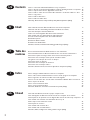 2
2
-
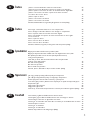 3
3
-
 4
4
-
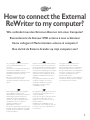 5
5
-
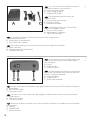 6
6
-
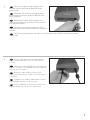 7
7
-
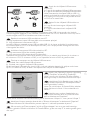 8
8
-
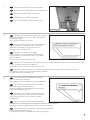 9
9
-
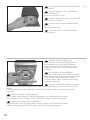 10
10
-
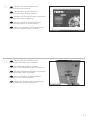 11
11
-
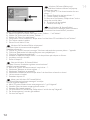 12
12
-
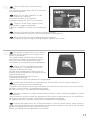 13
13
-
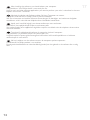 14
14
-
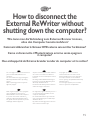 15
15
-
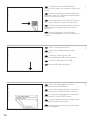 16
16
-
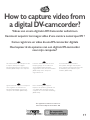 17
17
-
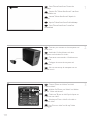 18
18
-
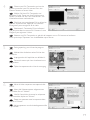 19
19
-
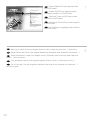 20
20
-
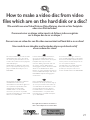 21
21
-
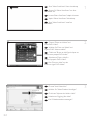 22
22
-
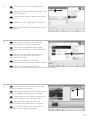 23
23
-
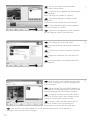 24
24
-
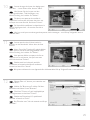 25
25
-
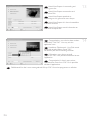 26
26
-
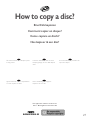 27
27
-
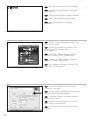 28
28
-
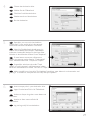 29
29
-
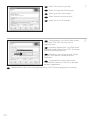 30
30
-
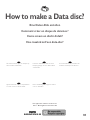 31
31
-
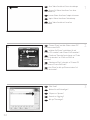 32
32
-
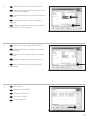 33
33
-
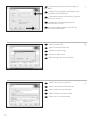 34
34
-
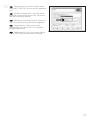 35
35
-
 36
36
-
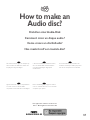 37
37
-
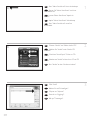 38
38
-
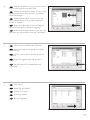 39
39
-
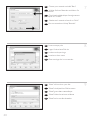 40
40
-
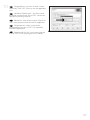 41
41
-
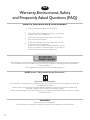 42
42
-
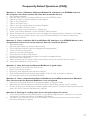 43
43
-
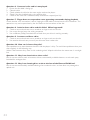 44
44
-
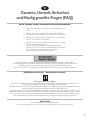 45
45
-
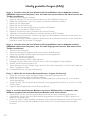 46
46
-
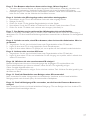 47
47
-
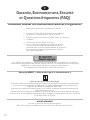 48
48
-
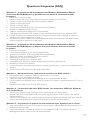 49
49
-
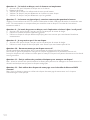 50
50
-
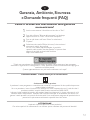 51
51
-
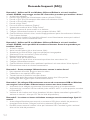 52
52
-
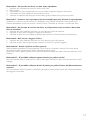 53
53
-
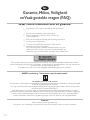 54
54
-
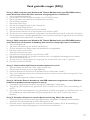 55
55
-
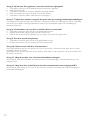 56
56
-
 57
57
-
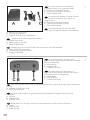 58
58
-
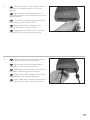 59
59
-
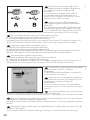 60
60
-
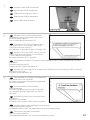 61
61
-
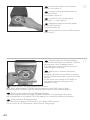 62
62
-
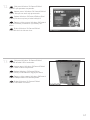 63
63
-
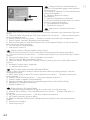 64
64
-
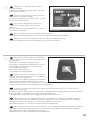 65
65
-
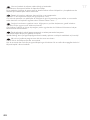 66
66
-
 67
67
-
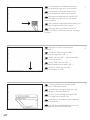 68
68
-
 69
69
-
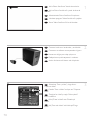 70
70
-
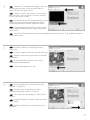 71
71
-
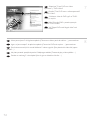 72
72
-
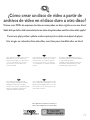 73
73
-
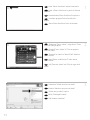 74
74
-
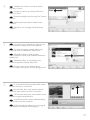 75
75
-
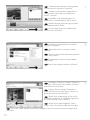 76
76
-
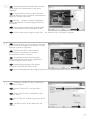 77
77
-
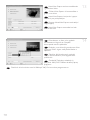 78
78
-
 79
79
-
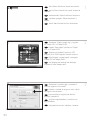 80
80
-
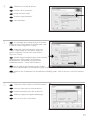 81
81
-
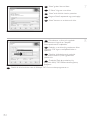 82
82
-
 83
83
-
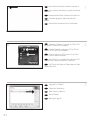 84
84
-
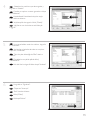 85
85
-
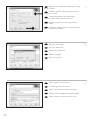 86
86
-
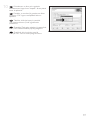 87
87
-
 88
88
-
 89
89
-
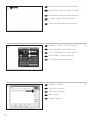 90
90
-
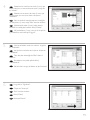 91
91
-
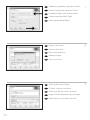 92
92
-
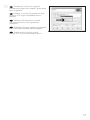 93
93
-
 94
94
-
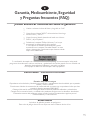 95
95
-
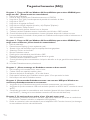 96
96
-
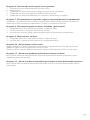 97
97
-
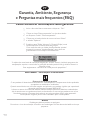 98
98
-
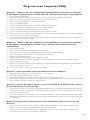 99
99
-
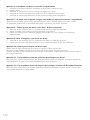 100
100
-
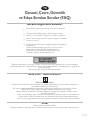 101
101
-
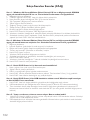 102
102
-
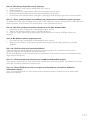 103
103
-
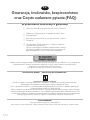 104
104
-
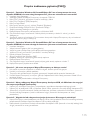 105
105
-
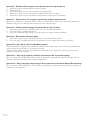 106
106
-
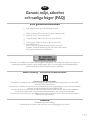 107
107
-
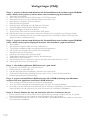 108
108
-
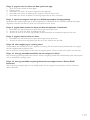 109
109
-
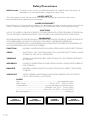 110
110
-
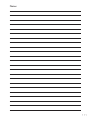 111
111
-
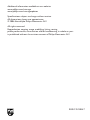 112
112
Philips 9305 125 2004.7 Manual de usuario
- Categoría
- Unidades de disco óptico
- Tipo
- Manual de usuario
En otros idiomas
- français: Philips 9305 125 2004.7 Manuel utilisateur
- italiano: Philips 9305 125 2004.7 Manuale utente
- English: Philips 9305 125 2004.7 User manual
- Deutsch: Philips 9305 125 2004.7 Benutzerhandbuch
- Nederlands: Philips 9305 125 2004.7 Handleiding
- português: Philips 9305 125 2004.7 Manual do usuário
- polski: Philips 9305 125 2004.7 Instrukcja obsługi
- svenska: Philips 9305 125 2004.7 Användarmanual
- Türkçe: Philips 9305 125 2004.7 Kullanım kılavuzu
Documentos relacionados
-
Philips ED16DVDSK/00 Manual de usuario
-
Philips SPD4002CC/05 Manual de usuario
-
Philips SPD4002CC/05 Manual de usuario
-
Philips ED8DVDRWK/00 El manual del propietario
-
Philips ED16DVDRK/00 Manual de usuario
-
Philips ED16DVDRK/00 Manual de usuario
-
Philips SPD3800CC-12 Manual de usuario
-
Philips SPD3900CC-12 Manual de usuario
-
Philips SPE2020 Manual de usuario
-
Philips SPE3071 Manual de usuario